Page 1
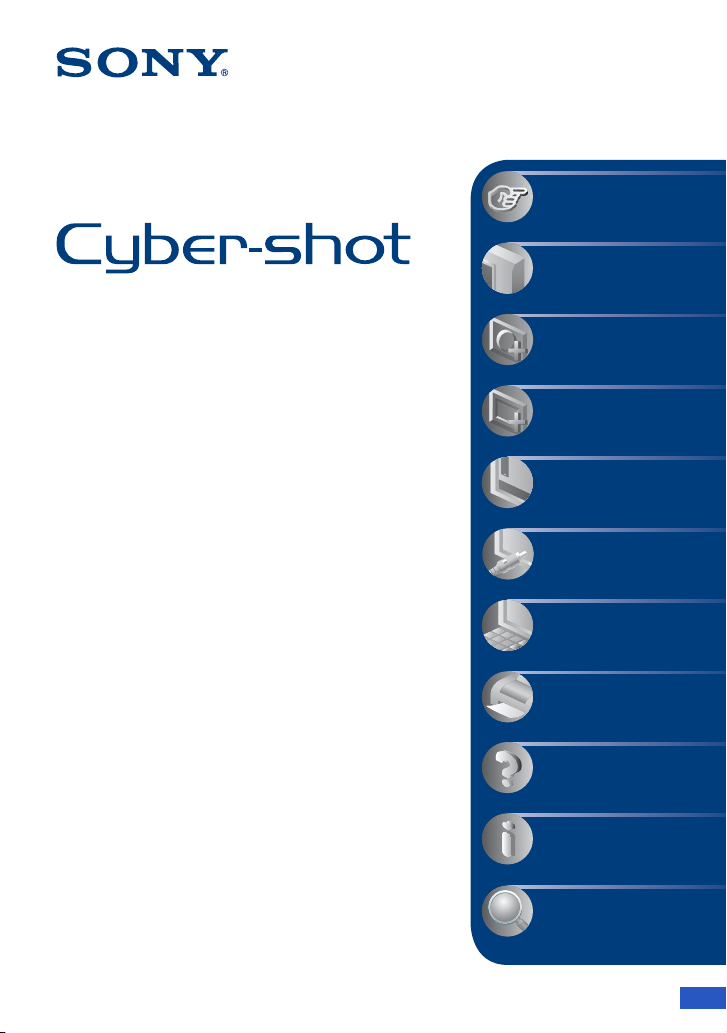
Цифровой фотоаппарат
VНАЖМИТЕ!
Оглавление
Основные операции
Использование
функций для
съемки
Использование
функций просмотра
Руководство по Cyber-shot
Настройка
DSC-T2
Перед использованием аппарата внимательно
прочтите данное руководство совместно с
“Инструкцией по эксплуатации” и
руководством
ознакомление с Cyber-shot” и сохраните их
для дальнейших справок.
© 2007 Sony Corporation 3-273-225-12(2)
“Расширенное
параметров
Просмотр
фотоснимков на
телевизоре
Использование
Вашего компьютера
Печать
фотоснимков
Устранение
неисправностей
Прочее
Алфавитный
указатель
RU
Page 2

Примечания по использованию фотоаппарата
Примечания относительно
используемых типов карты
памяти “Memory Stick” (не
прилагается)
Карта памяти “Memory
Stick Duo”: Вы можете
использовать карту
памяти “Memory Stick
Duo” в Вашем
фотоаппарате.
Карта памяти
“Memory Stick”:
Вы не можете
использовать
карту памяти
“Memory Stick” в
Вашем
фотоаппарате.
Другие карты памяти не могут
быть использованы.
• Подробные сведения о карте памяти
“Memory Stick Duo” приведены на
стр. 141.
При использовании карты
памяти “Memory Stick Duo” с
оборудованием, совместимым с
картой памяти “Memory Stick”
Вы можете использовать карту
памяти “Memory Stick Duo”, вставляя
ее в адаптер Memory Stick Duo (не
прилагается).
Примечания о батарейном блоке
• Зарядите батарейный блок (прилагается)
перед использованием фотоаппарата в
первый раз.
• Батарейный блок можно заряжать, даже
если он не полностью разряжен. Кроме
того, Вы можете использовать емкость
частично заряженного батарейного
блока, даже если он был заряжен
неполностью.
• Если Вы не будете использовать
батарейный блок в течение длительного
времени, израсходуйте имеющийся заряд
и извлеките батарейный блок из
фотоаппарата, после чего храните его в
сухом прохладном месте. Это нужно для
поддержания функций батарейного
блока.
• Подробные сведения о пригодном для
использования батарейном блоке
приведены на стр. 143.
Объектив Carl Zeiss
Фотоаппарат оснащен объективом
Carl Zeiss, который позволяет
воспроизводить четкие изображения
с отличной контрастностью.
Объектив данного фотоаппарата
изготовлен в Германии в соответствии
с системой обеспечения качества,
сертифицированной компанией Carl
Zeiss, согласно стандартам Carl Zeiss.
Адаптер карты памяти
Memory Stick Duo
2
Page 3
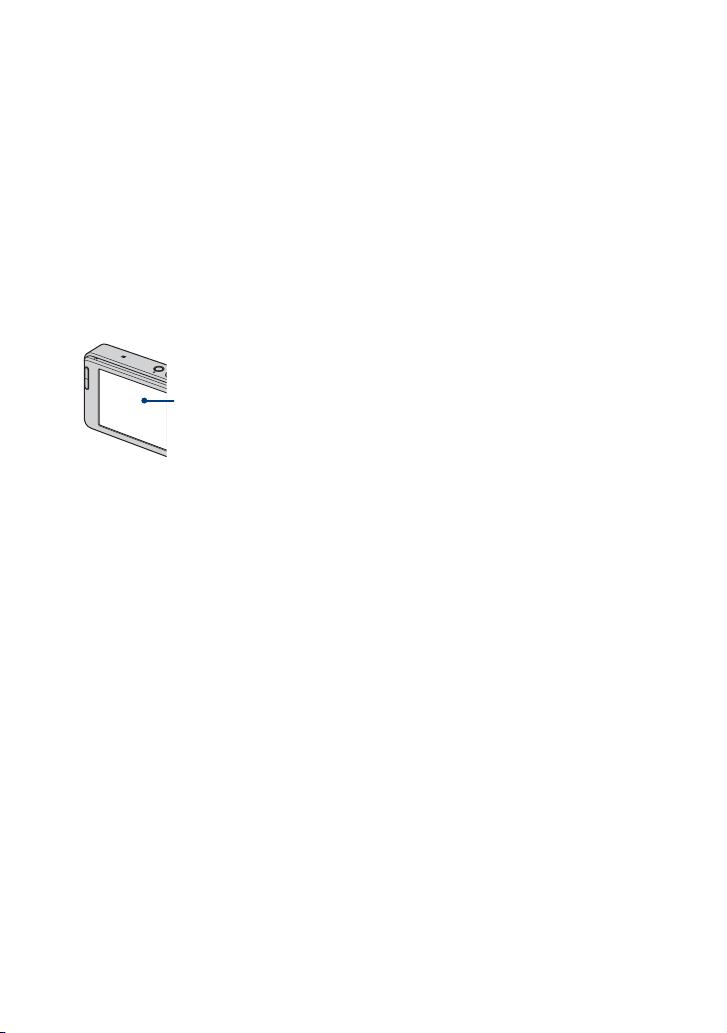
Примечания по использованию фотоаппарата
Примечания по экрану ЖКД и
объективу
• Экран ЖКД разработан с
использованием чрезвычайно
высокопрецизионной т ехнологии, так что
свыше 99,99% пикселов предназначено
для эффективного использования.
Однако на экране ЖКД могут появляться
маленькие темные и/или яркие точки
(белого, красного, синего или зеленого
цвета). Такие точки являются
результатом производственного процесса
и никаким образом не влияют на запись.
Черные, белые,
красные, синие или
зеленые точки
• Если капли воды или другой жидкости
попадают на экран ЖКД, и он становится
мокрым, немедленно протрите экран
мягкой тканью. Жидкость на
поверхности экрана ЖКД может
привести к ухудшению качества
изображения и неисправности аппарата.
• Воздействие на экран ЖКД или на
объектив прямого солнечного света в
течение длительного периода времени
может привести к неисправностям.
Помещая фотоаппарат вблизи окна или
на открытом воздухе, соблюдайте
осторожность.
• Не нажимайте на экран ЖКД. Экран
может быть обесцвечен, и это может
привести к неисправности.
• При низкой температуре на экране ЖКД
может оставаться остаточное
изображение. Это не является
неисправностью.
• Соблюдайте осторожность, не
подвергайте объектив ударам и не
прилагайте к нему силу.
Фотоснимки, используемые в
данном руководстве
Фотоснимки, используемые в качестве
образцов в данном руководстве,
представляют собой репродуцированные
изображения, и не являются
фотоснимками, полученными с помощью
данного фотоаппарата.
3
Page 4

Оглавление
Примечания по использованию фотоаппарата....................................2
Функциональные особенности фотоаппарата .....................................9
Хранение – Хранение фотоснимков во внутренней памяти........................9
Съемка – Автоматическое управление фотоснимками............................. 10
Просмотр – Различные способы просмотра фотоснимков........................ 10
Совместное использование – Функция совместного использования........11
Основные методы для получения лучших изображений .................. 12
Фокусировка – Выполнение успешной фокусировки на объект............... 12
Экспозиция – Регулировка интенсивности освещения.............................. 15
Цвет – Об эффектах освещения .................................................................. 16
Качество – О “качестве изображения” и “размере изображения” .......... 17
Вспышка – Об использовании вспышки ...................................................... 19
Обозначение частей.............................................................................20
Индикаторы на экране ......................................................................... 22
Управление сенсорной панелью .........................................................29
Изменение экранной индикации ......................................................... 30
Основные операции
Простой способ фотосъемки...............................................................32
Установка размера фотоснимка/таймера самозапуска/режима вспышки/
записи крупным планом ................................................................................ 34
Установка фокусировки/режима фотометрии/ISO/EV .............................. 37
Просмотр изображений........................................................................ 42
Выбор способа просмотра фотоснимков .................................................... 43
Использование функции SCRAPBOOK ....................................................... 46
Удаление изображений........................................................................ 48
Изучение различных функций – HOME/Меню....................................50
Пункты меню......................................................................................... 53
4
Page 5

Оглавление
Использование функций для съемки
Переключение режима съемки ...........................................................54
Съемка с использованием режима Выбор сцены ..............................55
Меню съемки .........................................................................................58
Режим ЗАПИСИ: Выбор метода непрерывной съемки
EV: Регулировка интенсивности освещения
Фокус: Изменение метода фокусировки
Режим измер: Выбор режима фотометрии
Баланс белого: Регулировка цветовых тонов
Цветовой режим: Изменение яркости изображения или добавление
специальных эффектов
Уров. вспышки: Регулировка яркости света вспышки
Ум.эфф.кр.глаз: Уменьшение эффекта красных глаз
Распознавание лиц: Распознавание лица объекта съемки
SteadyShot: Выбор режима подавления размытости
Установка: Выбор установок для фотосъемки
Использование функций просмотра
Воспроизведение изображений с экрана HOME................66
(Список альбомов): Отображение списка групп фотоснимков
(Календарь): Отображение снимков на календаре
(Cлайд): Воспроизведение серии снимков
(Memory Stick): Отображение изображений, хранящихся на карте
памяти Memory Stick
5
Page 6
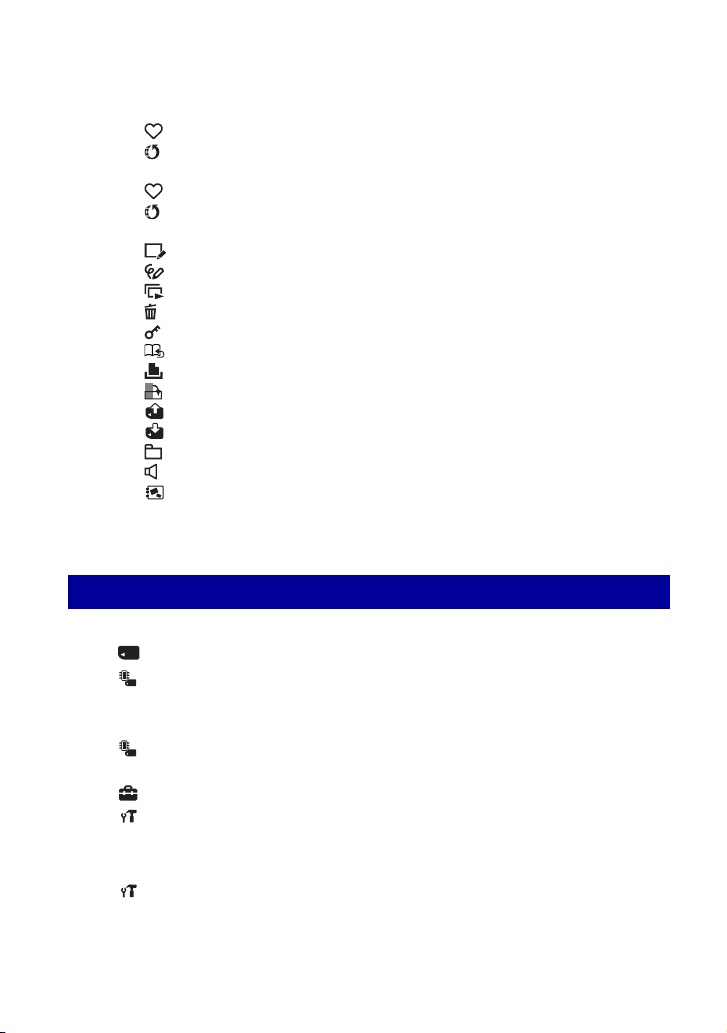
Оглавление
Меню просмотра ............................................................................. 70
(Добав./удал.Избранные): Добавление/удаление избранных
(Добав/удал. метку доступа): Добавление/удаление фотоснимков,
зарезервированных для передачи в Интернет
(Удалить Избранные): Удаление избранных
(Удалить метку доступа): Удаление метки совместного использования
для отмены зарезервированных для передачи в Интернет фотоснимков
(Ретуширование): Ретуширование фотоснимков
(Рисунок): Прорисовка фотоснимков
(Cлайд): Воспроизведение серии снимков
(Удалить): Удаление изображений
(Защитить): Предотвращение случайного стирания
(Показ альбома): Возвращение к альбомному экрану
(Печать): Печать изображений с помощью принтера
(Поворот.): Поворот фотоснимка
(Импорт): Импортирование изображений
(Экспорт): Экспортирование фотоснимков
(Выбор папки): Выбор папки для просмотра изображений
(Установки громкости): Регулировка громкости
(Фон): Изменение фона
Рисование или установка штампов на фотоснимки
(Рисунок)
.............................................................................................84
Настройка параметров
Настройка функции управления памятью и установки
.........87
Управление памятью...............................................................88
Инструм.памяти — Средство Memory Stick .................................88
Формат
Созд.папк.ЗАПИС
Изм папк.ЗАПИСИ
Mass Storage
Инструм.памяти — Устр-во внутр.памяти ...................................91
Формат
Установки .................................................................................... 92
Основные установ. — Основные установки 1 .............................92
Звук
Функц.справ
Инициализац.
Калибровка
Основные установ. — Основные установки 2 .............................94
Подсоед USB
COMPONENT
Видеовыход
6
Page 7
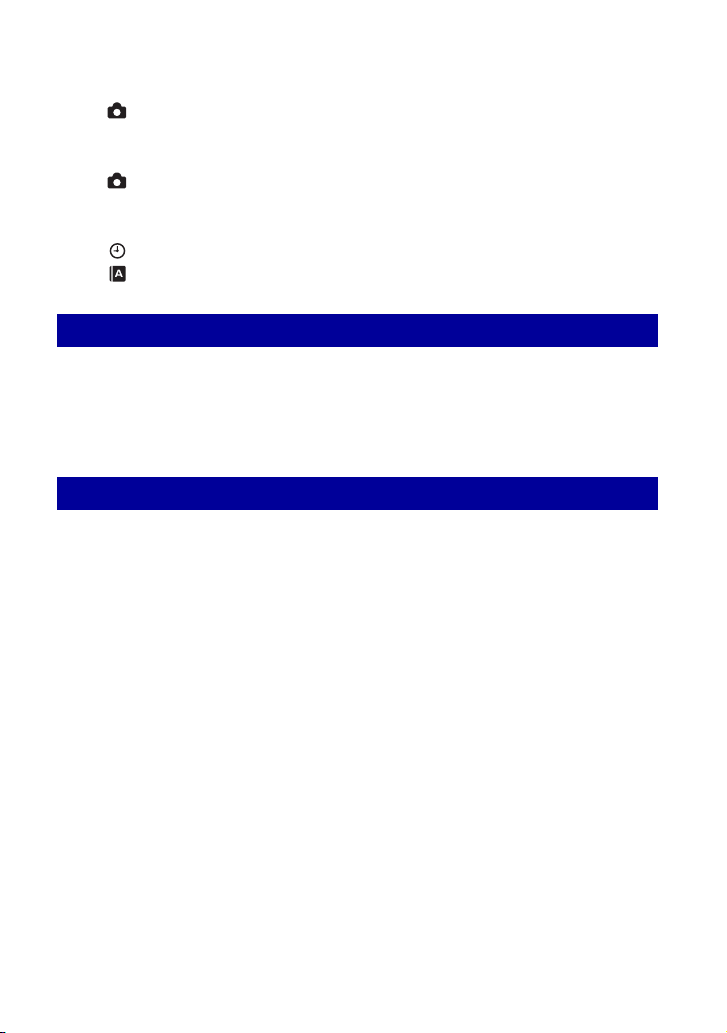
Оглавление
Установки съемки — Установки съемки 1...................................96
Подсветка АF
Линия сетки
Режим АF
Цифров увелич
Установки съемки — Установки съемки 2...................................99
Авто ориент
Авто Просмотр
Степень улыбки
Установки часов ........................................................................... 101
Language Setting............................................................................102
Просмотр фотоснимков на телевизоре
Просмотр фотоснимков на телевизоре ............................................103
Просмотр фотоснимков при подключении фотоаппарата к телевизору
с помощью многофункционального кабеля (не прилагается) ..................103
Просмотр фотоснимка при подключении фотоаппарата к телевизору
высокой четкости .........................................................................................105
Использование Вашего компьютера
Получение удовольствия от Вашего компьютера с системой
Windows................................................................................................108
Установка программного обеспечения (прилагается) ..................... 111
О приложении “Picture Motion Browser” (прилагается) .................... 113
Подключение к компьютеру............................................................... 114
Использование приложения “Music Transfer” (прилагается) ........... 117
Просмотр руководства “Расширенное ознакомление с Cyber-shot” ...
11 8
7
Page 8
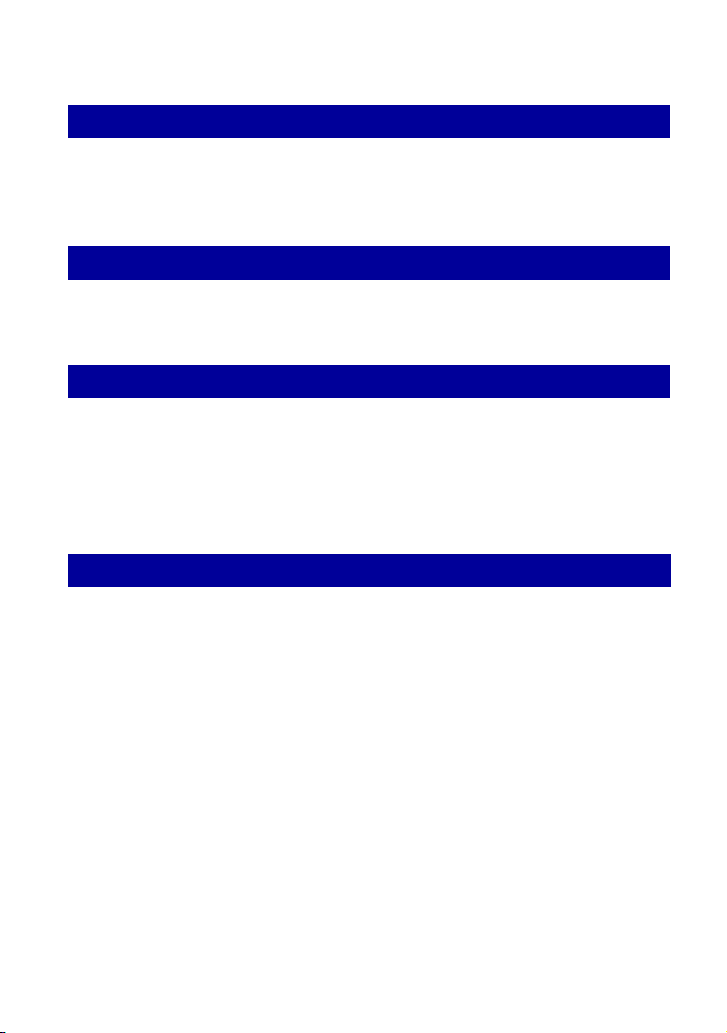
Оглавление
Печать фотоснимков
Как выполнить печать фотоснимков.................................................119
Прямая печать изображений при помощи PictBridge-совместимого
принтера .............................................................................................. 120
Устранение неисправностей
Устранение неисправностей.............................................................. 123
Предупреждающие индикаторы и сообщения................................. 136
Прочее
Использование фотоаппарата за границей — Источники питания ...
О карте памяти “Memory Stick Duo”.................................................. 141
О батарейном блоке ........................................................................... 143
О зарядном устройстве...................................................................... 144
Об адаптере “Cyber-shot Station”....................................................... 145
Алфавитный указатель
Алфавитный указатель...................................................................... 147
8
140
Page 9
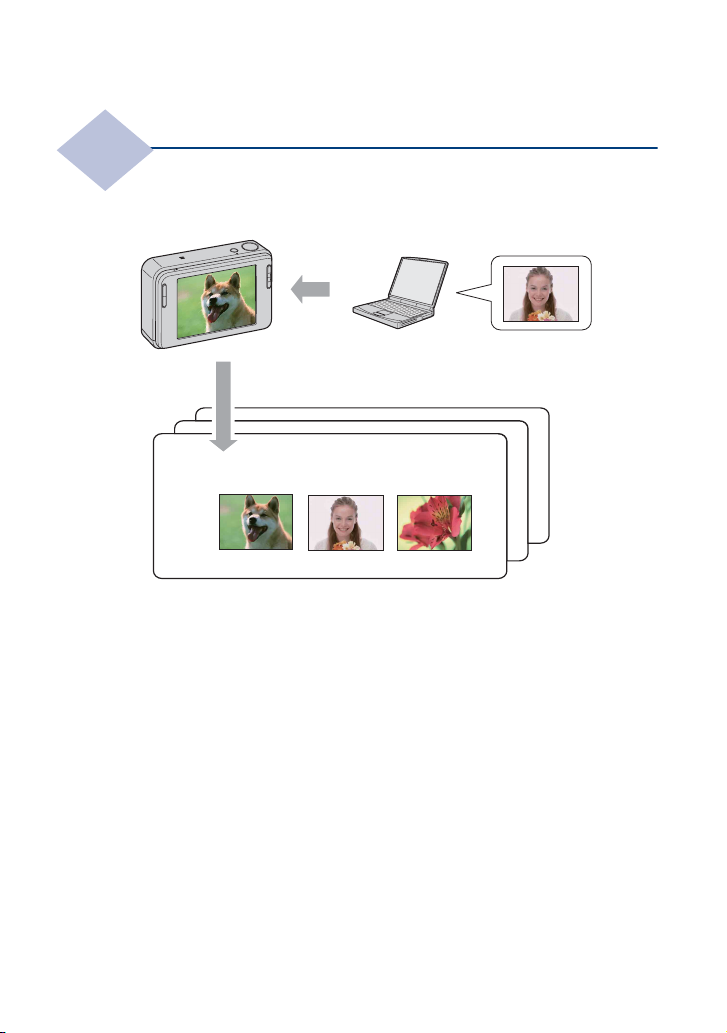
Функциональные особенности фотоаппарата
Хранение
Объем внутренней памяти фотоаппарата составляет приблизительно 4 Гб, что
позволяет хранить множество фотоснимков. Фотоснимки можно загружать с
компьютера и в любое время воспроизводить на фотоаппарате.
• Используйте прилагаемое программное обеспечение “Picture Motion Browser”.
Более подробные сведения приведены в справке “Руководство по Picture Motion
Browser”.
• Даже если в фотоаппарат установлена карта памяти “Memory Stick Duo”,
фотоснимки не будут сохраняться на карте “Memory Stick Duo”, пока не будет
заполнена внутренняя память. Для сохранения фотоснимков на карте памяти
“Memory Stick Duo” скопируйте (экспортируйте) фотоснимки из внутренней
памяти на карту памяти “Memory Stick Duo” (стр. 82).
Хранение фотоснимков во внутренней памяти
Вы можете всегда взять с собой фотоснимки,
хранящиеся в компьютере!
9
Page 10
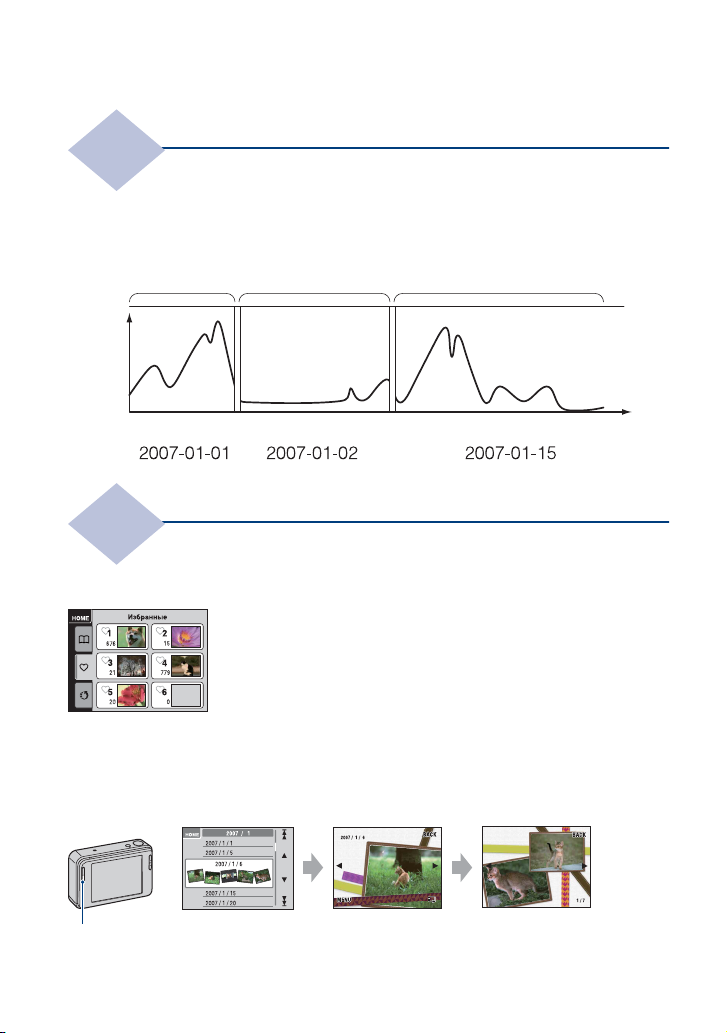
Функциональные особенности фотоаппарата
Съемка
Данный фотоаппарат автоматически классифицирует фотоснимки по альбомам в
зависимости от интервалов и частоты съемки.
Для удобства Вы можете выполнять поиск фотоснимков по альбомам.
<Пример>
изображений
Просмотр
Автоматическое управление фотоснимками
1-й альбом 2-й альбом 3-й альбом
Количество
Время (дата)
Различные способы просмотра фотоснимков
Избранные
Вы можете выбрать любимые фотоснимки из альбома и сохранить их как
избранные (стр. 70).
Фотоальбом
При нажатии кнопки SCRAPBOOK фотоснимки, сохраненные во внутренней
памяти, будут воспроизводиться на определенном фоне. Вы также можете
изменить фон и наслаждаться воспроизведением (стр. 47).
Кнопка SCRAPBOOK
10
Page 11

Функциональные особенности фотоаппарата
Совместное
Функция совместного использования
использование
Фотоаппарат имеет встроенное приложение “PMB Portable”. Сохраняя
фотоснимки, хранящиеся в фотоаппарате, в качестве снимков для совместного
использования, Вы можете легко передавать их в Интернет с помощью
компьютера.
Приложение “PMB Portable” автоматически запустится при подключении
фотоаппарата к компьютеру с помощью USB-кабеля.
Передача
Для сохранения фотоснимков в качестве
снимков для совместного использования
см. стр. 72.
11
Page 12
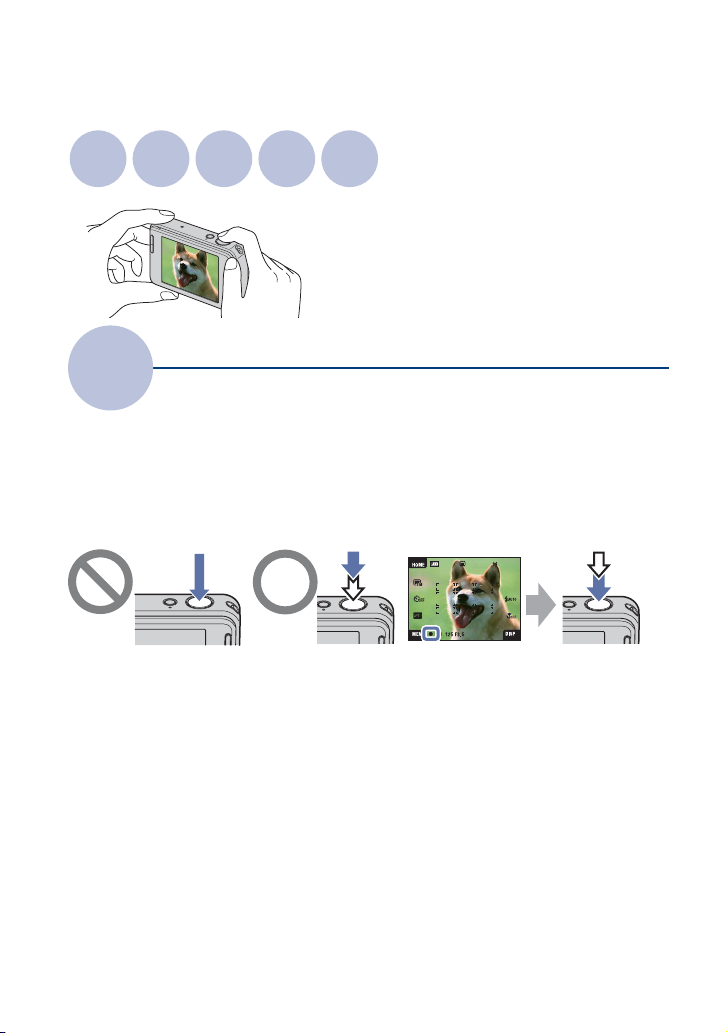
Основные методы для получения лучших изображений
Фокусировка
Фокусировка
Фокусировка
Экспозиция
Цвет
Качество
Вспышка
В данном разделе приведено описание
основных принципов использования
фотоаппарата. В нем приведено
объяснение различных функций
фотоаппарата, таких как экран HOME
(стр. 50), меню (стр. 52).
Выполнение успешной фокусировки на объект
Если Вы нажмете кнопку затвора наполовину вниз, фотоаппарат отрегулирует
фокус автоматически (автофокусировка). Помните, что кнопку затвора нужно
нажать только наполовину вниз.
Не нажимайте на
кнопку затвора
полностью до
упора.
Если фокусировка затруднена
Нажмите
кнопку затвора
наполовину
вниз.
t [Фокус] (стр. 37)
Индикатор
блокировки AЭ/AФ
мигает ,
загорается/издается
звуковой сигнал
Затем
нажмите
кнопку затвора
полностью
вниз.
Если изображение выглядит размытым даже после фокусировки, это может
быть вызвано вибрацией фотоаппарата.
t См. раздел “Советы по
предотвращению размытости” ниже.
12
Page 13

Основные методы для получения лучших изображений
Советы по предотвращению размытости
Фотоаппарат случайно сдвинулся во время выполнения фотоснимка. Это
называется “Дрожанием фотоаппарата”. С другой стороны, если объект
передвинулся во время выполнения фотоснимка, это называется
“размытостью объекта съемки”.
Дрожание фотоаппарата
Причина
В то время, как Вы держите фотоаппарат и
нажимаете кнопку затвора, имеет место
подрагивание рук или тела, в результате
чего весь экран становится размытым.
Размытость объекта
Причина
Даже если фотоаппарат находится в
устойчивом положении, во время
фотосъемки объект передвигается,
поэтому он выглядит размытым при
нажатии на кнопку затвора.
Что можно сделать для уменьшения
размытости
• Используйте штатив или размещайте
фотоаппарат на ровной устойчивой
поверхности для надежного удерживания
фотоаппарата.
• Выполняйте фотосъемку с 2-секундной
задержкой по таймеру самозапуска и
надежно удерживайте фотоаппарат,
плотно прижимая руки к корпусу тела
после нажатия на кнопку затвора.
Что можно сделать для уменьшения
размытости
• При выборе сцены выбирайте режим
(Высок.чувствит.).
• Установите более высокую
чувствительность ISO для увеличения
скорости затвора и нажимайте на кнопку
затвора до того, как объект начнет
движение.
13
Page 14
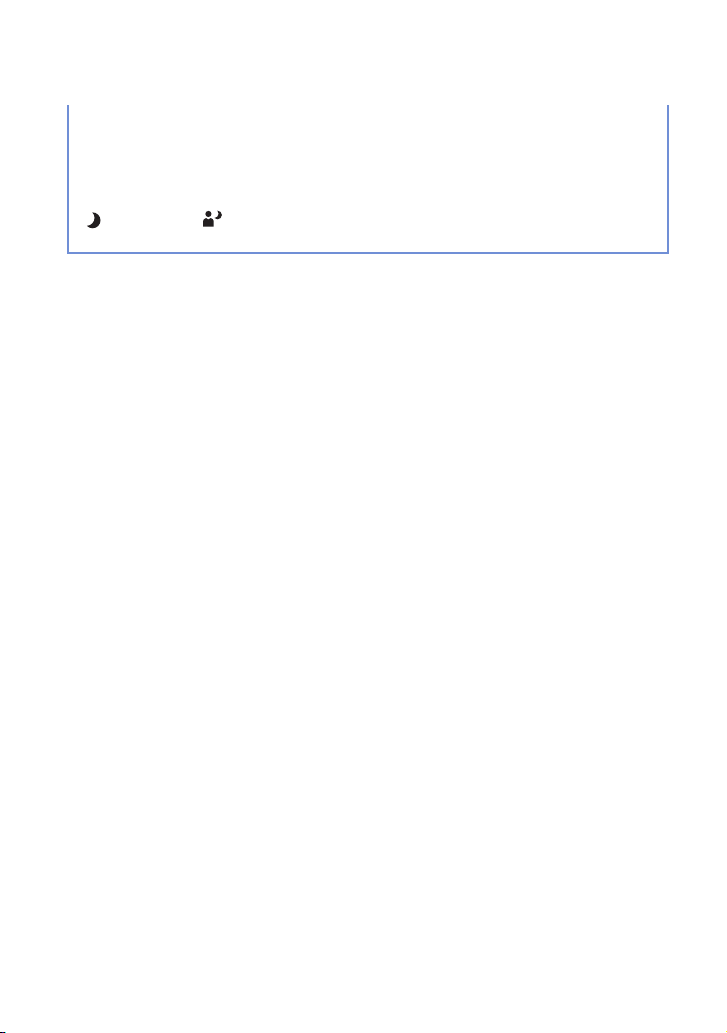
Основные методы для получения лучших изображений
Примечания
• Функции подавления размытости относится к настройкам по умолчанию, поэтому
дрожание фотоаппарата уменьшается автоматически. Однако она неэффективна в
случае размытости объекта.
• Кроме того, дрожание фотоаппарата и размытость объекта часто имеют место в
условиях слабого освещения или при низкой скорости затвора, например, в режимах
(Сумерки) или (Портрет в сумерк). В этом случае фотографируйте с учетом
приведенных выше рекомендаций.
14
Page 15
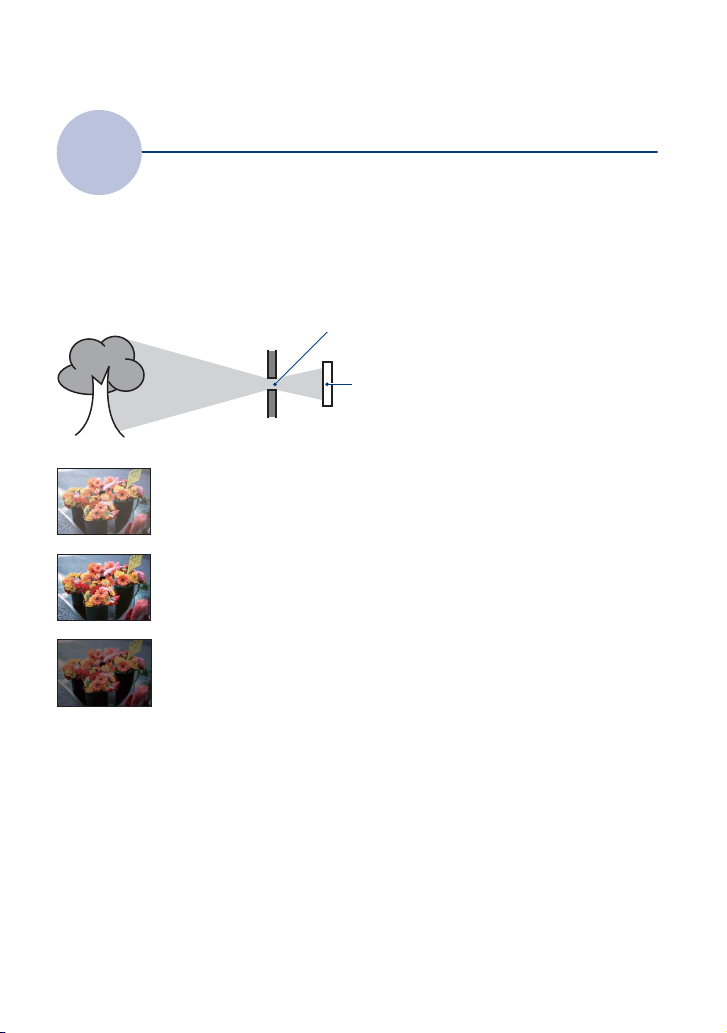
Основные методы для получения лучших изображений
Экспозиция
Вы можете создать разные изображения посредством регулировки экспозиции и
чувствительности ISO. Экспозиция представляет собой количество света,
принимаемого фотоаппаратом, когда Вы отпускаете затвор.
Регулировка интенсивности освещения
Скорость затвора = Продолжительность
Экспозиция:
Диафрагма = Размер отверстия, дающего
Переэкспонирование
= слишком много света
Белесоватое изображение
Правильное
экспонирование
Недоэкспонирование
= слишком мало света
Более темное
изображение
Чувствительность ISO (рекомендуемый
индекс экспозиции)
=
Чувствительность записи
Экспозиция автоматически
устанавливается в нужное значение в
режиме автоматической
регулировки. Однако Вы можете
отрегулировать ее вручную,
используя приведенные ниже
функции.
Регулировка EV:
Позволяет регулировать
экспозицию, определенную
фотоаппаратом (стр. 31, 41).
Режим измер:
Позволяет изменять часть объекта,
измеряемого для определения
экспозиции (стр. 39).
времени, в течение
которого фотоаппарат
принимает свет
возможность проходить свету
15
Page 16

Основные методы для получения лучших изображений
Регулировка чувствительности ISO (рекомендуемый индекс
экспозиции)
Чувствительность ISO — это скорость носителя информации записи с
встроенным светочувствительным датчиком изображения. Даже при одинаковой
выдержке изображения будут различаться в зависимости от чувствительности
ISO.
Относительно регулировки чувствительности ISO см. стр. 40.
Высокая чувствительность ISO
Запись яркого фотоснимка даже в темном месте при увеличении
скорости затвора для уменьшения размытости.
Однако имеется тенденция к увеличению помех на изображении.
Низкая чувствительность ISO
Записывается сглаженное изображение.
Однако при недостаточной экспозиции изображение может
стать темнее.
Цвет
На видимый цвет объекта влияют условия освещения.
Об эффектах освещения
Пример: На цвет изображения оказывают влияние источники света
Погода/
освещение
Характеристики
света
Цветовые тона регулируются автоматически в режиме автоматической
регулировки.
Однако Вы можете отрегулировать цветовые тона вручную с помощью функции
[Баланс белого] (стр. 60).
Дневной свет Облачный Флуоресцент-
Белый
(стандартный) Голубоватый
ный свет
Зеленый
оттенок Красноватый
накаливания
16
Лампа
Page 17

Основные методы для получения лучших изображений
Качество
О “качестве изображения” и “размере изображения”
Цифровое изображение формируется как совокупность небольших точек,
называемых пикселами.
Если оно состоит из большого числа пикселов, изображение становится
большим, занимает больше памяти и отображается в мелких деталях. “Размер
изображения” определяется числом пикселов. Хотя Вы не можете увидеть
различий на экране фотоаппарата, мелкие детали и время обработки данных
различаются при печати изображения или отображении его на экране
компьютера.
Описание пикселов и размера изображения
1 Размер изображения: 8M
3264 пиксела × 2448 пикселов = 7990272 пикселов
2 Размер изображения: VGA
Пикселы
640 пикселов × 480 пикселов = 307200 пикселов
Выбор размера фотоснимка для использования (стр. 18)
Пиксел
Много пикселов
(Высокое качество
изображения и
большой размер
файла)
Мало пикселов
(Низкое качество
изображения, но
малый размер
файла)
Пример: Печать до
формата А3
Пример:
Присоединенное
изображение для
отправки по
электронной почте
17
Page 18

Основные методы для получения лучших изображений
Установки по умолчанию отмечены с помощью .
Размер
изображения
8M
(3264×2448)
*1
3:2
Руководство по применению Количество
изображений
Для отпечат.формата до А3
Меньше
Съемка в формате 3:2
Печать
Высококачественная
(3264×2176)
5M
Для отпечат.формата до А4
(2592×1944)
3M
(2048×1536)
VGA
(640×480)
*2
16:9
Для отпеч.форм.до 10×15
или 13×18 см
Съемка малым формат.
для вложений эл. почты
Съемка в формате HDTV
Больше
Черновая
(1920×1080)
*1 Изображения записываются в формате 3:2, таком же, как у печатной фотобумаги,
открыток и т.п.
*2 Оба края изображения могут быть обрезаны при печати (стр. 132).
Размер изображения
видеофильма
640(Высококач)
(640×480)
640(Стандарт)
(640×480)
Кадров в
секунду
Руководство по применению
Приблиз. 30 Высококач. видеосъемка для показа
по телевизору
Приблиз. 17 Стандартная видеосъемка для показа
по телевизору
320 (320×240) Приблиз. 8 Съемка малым формат. для
вложений эл. почты
• Чем больше размер изображения, тем выше его качество.
• Чем выше количество кадров в секунду, тем Более плавным будет воспроизведение.
18
Page 19

Основные методы для получения лучших изображений
Вспышка
Об использовании вспышки
При использовании вспышки глаза объекта съемки могут становиться красными
или могут появляться круглые белые размытые пятна. Этот эффект можно
уменьшить, выполнив следующие действия.
“Эффект красных глаз”
Зрачки расширяются в условиях недостаточного освещения. Свет вспышки
отражается от кровеносных сосудов внутренней стороны глаза (сетчатки),
вызывая эффект “красных глаз”.
Фотоаппарат Глаз
Сетчатка
Как можно уменьшить “эффект красных глаз”?
• Установите опцию [Ум.эфф.кр.глаз] в положение [Вкл] (стр. 63).
• При выборе сцены выбирайте режим (Высок.чувствит.)* (стр. 55). (Вспышка
автоматически отключается.)
• Если глаза объекта съемки становятся красными, выполните коррекцию фотоснимка с
помощью функции [Ретуширование] в меню просмотра (стр. 74) или с помощью
прилагаемого программного обеспечения “Picture Motion Browser”.
“Белые круглые пятна”
Они вызваны плавающими вблизи объектива частицами (пыль, пыльца, и т.п.).
При усилении вспышкой фотоаппарата они проявляют себя как белые круглые
пятна.
Фотоаппарат
Объект
Частицы (пыль,
пыльца и т.п.) в
воздухе
Как можно уменьшить “белые круглые пятна”?
• Включите освещение в комнате и сфотографируйте объект без вспышки.
• При выборе сцены выбирайте режим (Высок.чувствит.)*. (Вспышка автоматически
отключается.)
* Даже если при выборе сцены выбран режим (Высок.чувствит.), в условиях слабого
освещения или в темном месте скорость затвора может уменьшиться. В этом случае
используйте штатив или плотно прижимайте руки к корпусу тела после нажатия на кнопку
затвора.
19
Page 20

Обозначение частей
См. стр. в круглых скобках
относительно подробностей об
операции.
A Лампочка POWER
B Кнопка POWER
C Кнопка затвора (33)
D Вспышка (35)
E Микрофон
F Объектив
G Лампочка таймера
самозапуска (35)/Лампочка
затвора запечатления улыбки (57)/
Подсветка AФ (96)
H Крышка объектива
Нижняя сторона
A Громкоговоритель
B Кнопка (воспроизведение) (42)
C Кнопка SCRAPBOOK (46)
D Экран ЖКД/Сенсорная панель (29,
30)
E Крючок для наручного ремешка
F Кнопка T/W (увеличение) (34)
G Гнездо штатива
• Вы не сможете надежно закрепить
фотоаппарат, если штатив имеет
винты длиннее, чем 5,5 мм.
Применение силы к винтам для
надежного крепления может
повредить фотоаппарат.
H Крышка батареи/карты памяти
“Memory Stick Duo”
I Рычажок выталкивания батареи
J Слот карты памяти “Memory Stick
Duo”
K Лампочка доступа
20
Page 21
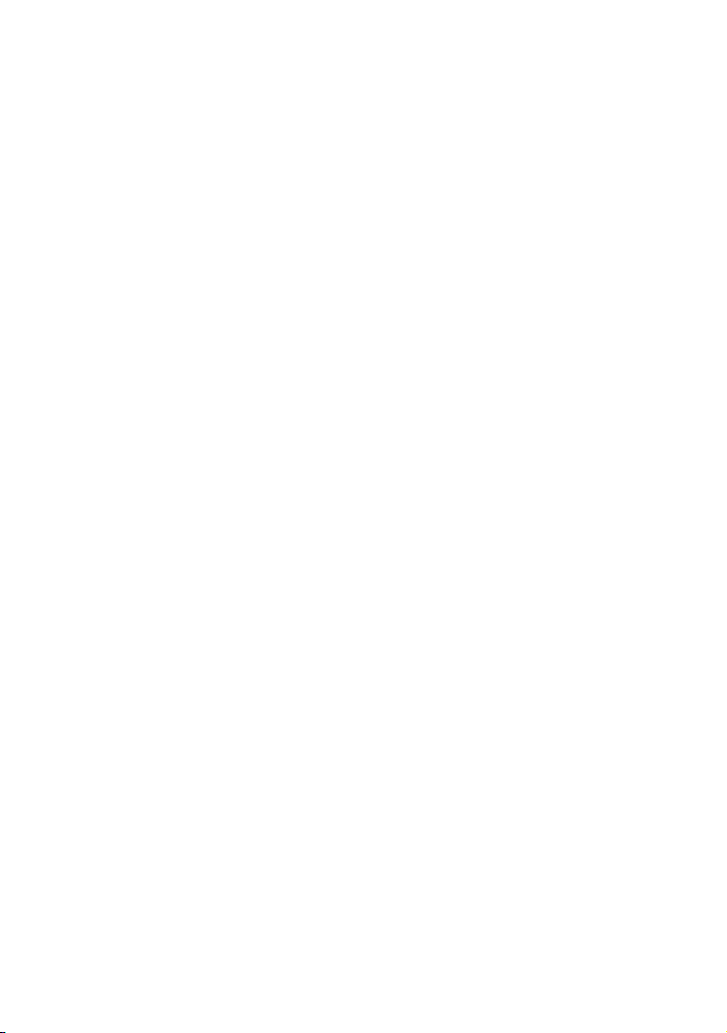
Обозначение частей
L Многофункциональный разъем
Используется в следующих
случаях:
• Установка соединения USB между
фотоаппаратом и компьютером.
• Подключение к входным гнездам
аудио/видео на телевизоре.
• Подключение к PictBridgeсовместимому принтеру.
M Слот для вставления батареи
21
Page 22
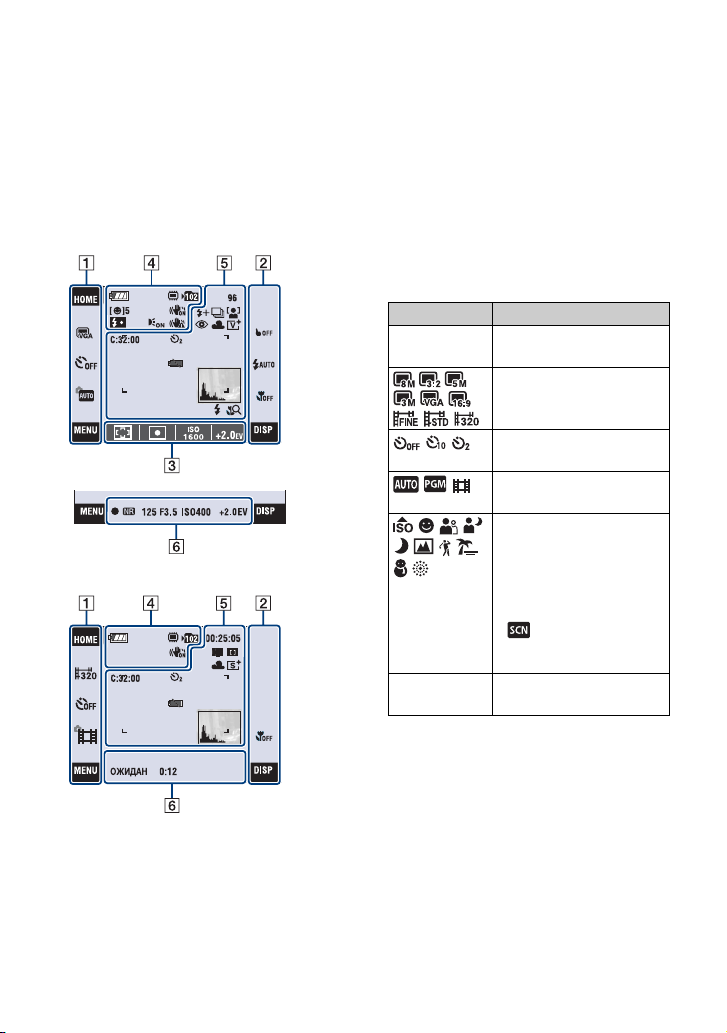
Индикаторы на экране
Прикоснитесь к кнопке [DISP] на
экране для отображения экрана
выбора (стр. 30).
См. стр. в круглых скобках
относительно подробностей об
операции.
При фотосъемке
При видеосъемке
Функционирование экрана
Установки можно изменять,
прикасаясь к следующим панелям: 1,
2, 3.
• Прикосновение к значку позволяет
вызвать справку по данному пункту
установки. Чтобы скрыть справку,
прикоснитесь к значку [?] (стр. 29).
A
Дисплей Индикация
HOME Отображение экрана
Установки таймера
Установки режима
MENU Отображение экрана
HOME.
Установки размера
изображения (18)
самозапуска (35)
фотосъемки (54)
Установки режима
фотосъемки (выбор
сцены) (55)
• Для установки режима
выбора сцены
прикоснитесь к кнопке
в режиме
выполнения установок
съемки.
MENU.
22
Page 23

Индикаторы на экране
B
Дисплей Индикация
BACK Возвращение к
Установки режима
Установки макро/
DISP Изменение экранной
предыдущему экрану.
Отмена фокусировки на
объект, выбранный при
прикосновении.
вспышки (35)
фокусировки крупным
планом (36)
индикации.
C
Дисплей Индикация
0.5m 1.0m
3.0m 7.0m
Установки режима
+2.0EV Установки величины
Установки режима АФ/
предварительной
установки фокусного
расстояния (37, 38)
фотометрии (39)
Установки числа ISO
(40)
экспозиции (41)
Экранные индикаторы
Экранные индикаторы с 4 по 6
показывают состояние текущих
установок.
D
Дисплей Индикация
Оставшийся заряд
батареи
Затвор запечатления
улыбки (количество
фотоснимков)
Масштаб увеличения
(34, 97)
Зарядка вспышки
SteadyShot (65)
•
Отображается, когда в
настройках по
умолчанию кнопка
затвора срабатывает
при нажатии
наполовину вниз.
Носитель записи
(внутренняя память,
карта памяти “Memory
Stick Duo”)
Папка записи (88)
• Не появляется при
использовании
внутренней памяти.
Подсветка AФ (96)
23
Page 24

Индикаторы на экране
Дисплей Индикация
Предупреждение о
вибрации
• Указывает, что
вибрация может не
позволить Вам снять
четкие изображения изза недостаточной
освещенности. Даже
если появится
предупреждение о
вибрации, Вы все еще
можете выполнять
съемку изображений.
Однако для
обеспечения
устойчивости
фотоаппарата
рекомендуется
включить функцию
подавления размытости,
использовать вспышку
для лучшего освещения
или использовать
штатив или другие
приспособления
(стр. 13).
E
Дисплей Индикация
C:32:00 Индикация
самодиагностики (136)
Таймер самозапуска
(35)
96 Количество доступных
для записи
фотоснимков
00:25:05 Доступное для записи
время (ч:м:с)
Уменьшение эффекта
красных глаз (63)
Уровень вспышки (62)
Режим записи (58)
Дисплей Индикация
Индикатор АФ одним
касанием (32)
Баланс белого (60)
Цветовой режим (61)
Рамка искателя
диапазона AФ (37)
Предупреждение о
низком заряде батареи
(136)
Ги с т о г ра м ма ( 3 0 )
Режим вспышки (35)
• Если опция [Установка
дисплея] установлена в
положение [Только.из],
отображаются текущие
установки.
Макро/фокусировка
крупным планом (36)
• Если опция [Установка
дисплея] установлена в
положение [Только.из],
отображаются текущие
установки.
24
Распознавание лица (64)
Page 25

Индикаторы на экране
F
Дисплей Индикация
z Блокировка AЭ/AФ
(33)
Медленный затвор NR
• Если в условиях слабого
освещения скорость
затвора становится
ниже определенного
значения, то для
уменьшения искажения
изображения
автоматически
активируется функция
медленного
срабатывания затвора
NR (Noise Reduction —
шумоподавление).
125 Скорость затвора
F3.5 Величина диафрагмы
ISO400 Число ISO (40)
+2.0EV Величина экспозиции
(41)
ОЖИДАН
ЗАПИС
Режим ожидания
видеосъемки/
видеосъемка
0:12 Доступное для записи
время (м:с)
25
Page 26

Индикаторы на экране
При воспроизведении
фотоснимков
При воспроизведении
видеосъемки
Функционирование экрана
Установки можно изменять,
прикасаясь к следующим панелям: 1,
2.
A
Дисплей Индикация
HOME Отображение экрана
HOME.
Переключение в
индексный режим.
Воспроизведение слайдшоу.
Удаление фотоснимка.
MENU Отображение экрана
MENU.
Выбор папки
воспроизведения.
Возврат от индексного
экрана к экрану
одиночного снимка.
B
Дисплей Индикация
Регулировка громкости
(42).
/ Воспроизведение с
увеличением (43)
Включение/
выключение сенсорных
кнопок v/V/b/B.
N Воспроизведение
x Остановка
Отображение
предыдущего/
следующего
фотоснимка.
DISP Изменение экранной
индикации.
26
Page 27

Индикаторы на экране
Экранные индикаторы
Экранные индикаторы с 3 по 5
показывают состояние текущих
установок.
C
Дисплей Индикация
Оставшийся заряд
батареи
Избранные
Метка доступа
Контрольная метка
Защита (78)
Воспроизведение с
увеличением (43)
C:32:00 Индикация
самодиагностики (136)
D
Дисплей Индикация
Воспроизводимый
8/8 Номер изображения/
Изменение папки (82)
носитель
информации
(внутренняя память,
карта памяти
“Memory Stick Duo”)
Папка воспроизведения
(82)
• Не появляется при
использовании
внутренней памяти.
Количество
изображений,
записанных в
выбранной папке
• Не появляется при
использовании
внутренней памяти.
Папка записи (88)
• Не появляется при
использовании
внутренней памяти.
Дисплей Индикация
Соединение
PictBridge (122)
• Не отсоединяйте
USB-кабель, пока
отображается
данный значок.
Размер изображения
(18)
Соединение PictBridge
(120)
E
Дисплей Индикация
Предупреждение о
низком заряде батареи
(136)
125 Скорость затвора
F3.5 Величина диафрагмы
ISO400 Число ISO (40)
+2.0EV Величина экспозиции
Режим фотометрии (39)
Вспышка
N Воспроизведение (42)
0:00:12 Счетчик
DSC00123 Номер файла
101-0 012 Номер папки-файла
2007 1 1
9:30 AM
(41)
Баланс белого (60)
Полоса
воспроизведения
(внутренняя память)
(82)
(карта памяти “Memory
Stick Duo”)
Записанная дата/время
воспроизводимого
изображения
27
Page 28

Индикаторы на экране
Дисплей Индикация
Гистограмма (30)
• Индикация
появляется при
отключении
отображения
гистограммы.
28
Page 29

Управление сенсорной панелью
Этот экран ЖКД также отображает кнопки для управления фотоаппаратом
(сенсорная панель).
Сенсорная панель
1 Опустите крышку объектива для включения питания.
На экране появятся кнопки.
2 Легко прикасайтесь к кнопкам Вашим пальцем.
О кнопках сенсорной панели
• Если пункт, который Вы хотите установить, не отображается на экране,
прикоснитесь к кнопкам v/V для изменения страницы.
• Вы можете вернуться к предыдущему экрану, прикоснувшись к кнопке [BACK].
• При прикосновении к значку [?] отображается справка по данному пункту.
Чтобы скрыть справку, прикоснитесь к значку [?] еще раз.
[?]
• Для работы с сенсорной панелью слегка нажимайте на нее пальцем или
прилагаемым пером.
• Не нажимайте на сенсорную панель никакими заостренными предметами,
кроме прилагаемого пера.
• Не надавливайте на экран ЖКД сильнее, чем нужно.
• При прикосновении к верхней части экрана во время съемки индикаторы
моментально исчезнут. При снятии пальца с экрана индикаторы появятся.
29
Page 30
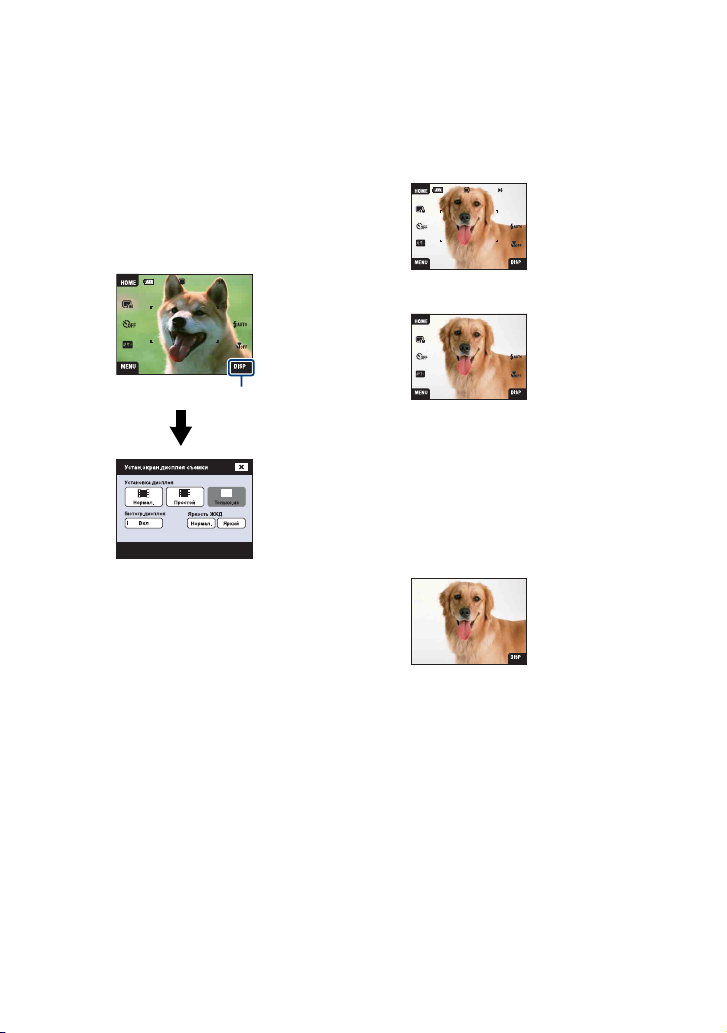
Изменение экранной индикации
Прикоснитесь к кнопке [DISP] для
переключения на экран выбора
дисплея.
• В индексном режиме может быть
установлено число отображаемых
фотоснимков.
• Установки, отличные от опции [Яркость
ЖКД], могут регулироваться отдельно
для режимов съемки и воспроизведения.
DISP
[Установка дисплея]
Отображение индикаторов на экране.
Нормал.
Простой
То л ь к о . и з
• Индикация [DISP] отображается на
экране только при съемке.
• Во время воспроизведения
прикасайтесь к правой или левой
стороне экрана для отображения
следующего/предыдущего
фотоснимка и нажимайте в центре для
отображения справки.
30
Page 31

Изменение экранной индикации
[Яркость ЖКД]
Установка яркости ЖКД.
• Если просматриваемые фотоснимки
выполнены при ярком наружном
освещении, и опция [Яркость ЖКД]
установлена в положение [Нормал.],
верните ее в положение [Яркий].
Однако в таких условиях заряд батареи
может уменьшиться быстрее по
сравнению с обычными условиями.
[Гистогр.дисплея]
Отображение гистограммы на
экране.
A
B
ЯркоеТе м н о е
Гистограмма представляет собой
схему, показывающую яркость
изображения. Графическая
индикация будет указывать яркое
изображение при смещении в правую
сторону и темное изображение при
смещении в левую сторону.
A Количество пикселов
B Яркость
• Гистограмма также появится при
воспроизведении одиночного
изображения, но Вы не сможете
отрегулировать экспозицию.
• Гистограмма не появляется в следующих
случаях:
Во время съемки
– При отображении меню.
– При записи фильмов.
Во время воспроизведения
– При отображении меню.
– В индексном режиме.
– При использовании воспроизведения с
увеличением.
– При повороте фотоснимков.
– Во время воспроизведения
видеосъемки.
– При просмотре в режиме Список
альбомов.
– При просмотре списка Избранные.
– При просмотре списка Метка доступа.
– При просмотре в режиме Календарь.
– При просмотре фотоальбома.
• Большое различие в отображаемой
гистограмме при съемке и во время
воспроизведения может иметь место в
следующих случаях:
– Срабатывает вспышка.
– Скорость затвора низкая или высокая.
• Гистограмма может не появляться для
изображений, записанных с
использованием других фотоаппаратов.
31
Page 32

Основные операции
Простой способ фотосъемки
В приведенных ниже пунктах показано, как производить фотосъемку с
использованием основных функций.
Кнопка затвора
Сенсорная панель
Кнопка T/W (увеличение)
1 Откройте крышку объектива.
2 Держите фотоаппарат устойчиво, прижав руки к корпусу.
Поместите объект в
центре рамки
фокусировки или
прикоснитесь к точке
для фокусировки.
z Вы можете прикоснуться к экрану для выбора точки,
на которой будет выполнена фокусировка.
Прикосновение к объекту на сенсорной панели отображает
рамку, а дальнейшее нажатие на кнопку затвора наполовину
выполняет фокусировку на объект в рамке. Если в рамке
фокусировки находится лицо, дополнительно к фокусировке
автоматически оптимизируются яркость и цветовой оттенок.
• Если в месте прикосновения было распознано лицо,
отображается индикатор , а если вместо лица человека
был распознан другой объект, отображается индикатор .
Для отмены этой функции прикоснитесь к кнопке .
• Эту функция недоступна при использовании цифрового
увеличения и режима фокусировки крупным планом.
• Эту функцию можно использовать только в режимах
(Автомат.регулир.) или (Момент.снимок).
• При прикосновении в зоне за пределами доступного для
выбора диапазона фокусировки, на дисплее появится
доступный для выбра диапазон.
32
Page 33

Простой способ фотосъемки
3 Выполните съемку с помощью кнопки затвора.
1Для фокусировки нажмите и удерживайте кнопку затвора нажатой
наполовину вниз.
Замигает индикатор z (блокировка АЭ/АФ) (зеленый), прозвучит звуковой сигнал,
индикатор прекратит мигать и останется гореть.
2Нажмите кнопку затвора полностью вниз.
Индикатор блокировки AЭ/AФ
Выполнение видеосъемки
Прикоснитесь к кнопке [HOME], а затем прикоснитесь к кнопкам (Съемка)
t (Реж.видеосъемк.) (стр. 50).
Или прикоснитесь к значку установки режима фотосъемки, а затем прикоснитесь
к кнопке (Реж.видеосъемк.).
Значок установки режима фотосъемки
Основные операции
При фотосъемке объекта, на который трудно выполнить
фокусировку
• Минимально допустимое расстояние для съемки составляет приблизительно 50 см. При
съемке объекта, расположенного ближе минимально допустимого расстояния, используйте
режим съемки крупным планом (макро) или режим фокусировки крупным планом
(стр. 36).
• Если фотоаппарат не может выполнить фокусировку автоматически, начинает медленно
мигать индикатор блокировки АЭ/АФ и звуковой сигнал не раздается. Кроме того,
исчезает рамка искателя диапазона автофокусировки. Заново скомпонуйте снимок и
выполните фокусировку еще раз.
Фокусировка может быть затруднена при следующих условиях:
– Темно, а объект удален.
– Слабый контраст между объектом съемки и фоном.
– Объект съемки находится за стеклом.
– Объект съемки быстро двигается.
– Имеются отражающие свет или блестящие поверхности.
– Объект съемки подсвечивается от яркого фона или света вспышки.
33
Page 34

Простой способ фотосъемки
T/W Использование увеличения
Нажимайте на кнопку T для увеличения и на кнопку W для отмены увеличения.
• Если масштаб увеличения превышает 3×, фотоаппарат использует функцию цифрового
увеличения.
Подробные сведения относительно установок [Цифров увелич] и качества изображения
приведены на стр. 97.
• Во время видеосъемки фотоаппарат изменяет масштаб изображения медленно.
• Если активирована функция распознавания лица, функция цифрового увеличения не может
использоваться.
• Фокусировка прикосновением к экрану невозможна при использовании функции
цифрового увеличения.
Установка размера фотоснимка/таймера самозапуска/ режима вспышки/записи крупным планом
1 Изменение размера изображения
2 Использование таймера самозапуска
3 Выбор режима вспышки для фотосъемки
4 Съемка крупным планом
Изменение размера изображения
Прикоснитесь к значку установки размера изображения на экране. Прикоснитесь
к нужному пункту, а затем к кнопке [BACK].
Подробные сведения о размере изображения приведены на стр. 17.
34
Значок установки размера изображения
Page 35

Простой способ фотосъемки
Использование таймера самозапуска
Прикоснитесь к значку установки таймера самозапуска на экране. Прикоснитесь
к нужному пункту, а затем к кнопке [BACK].
Значок установки таймера самозапуска
Тайм.самоз выкл ( ): Не используется таймер самозапуска
Тайм.самоз 10сек ( ): Установка таймера самозапуска с 10-секундной задержкой
Тайм.самоз 2сек ( ): Установка таймера самозапуска с 2-секундной задержкой
При нажатии на кнопку затвора, лампочка таймера самозапуска начнет мигать, и
до срабатывания затвора будет звучать сигнал.
Лампочка таймера самозапуска
Для отмены прикоснитесь к кнопке .
• Для предотвращения размытости изображения, используйте таймер задержки съемки на
2 секунды. Для уменьшения дрожания фотоаппарата при нажатии на кнопку затвора,
срабатывание затвора происходит через 2 секунды после нажатия.
Основные операции
Вспышка (выбор режима вспышки для фотоснимков)
Прикоснитесь к значку установки режима вспышки на экране. Прикоснитесь к
нужному пункту, а затем к кнопке [BACK].
Значок установки режима вспышки
Автовспышка ( ): Мигает при недостатке освещения или подсветки (установка по
умолчанию)
Вспышка вкл ( )
Медл.синхр (Принудительное включение вспышки) ( ): Скорость затвора будет
низкой в темном месте для того, чтобы отчетливо снять фон, на который не
попадает свет вспышки.
Вспышка выкл ( )
• Вспышка срабатывает дважды. Первая вспышка регулирует величину освещения.
• Во время зарядки вспышки отображается индикация .
35
Page 36

Простой способ фотосъемки
Макро/фокусировка крупным планом (съемка крупным планом)
Прикоснитесь к значку установки режима макро/фокусировки крупным планом
на экране. Прикоснитесь к нужному пункту, а затем к кнопке [BACK].
Значок установки режима макро/
фокусировки крупным планом
Макро выкл ( )
Макро вкл (
больше
Фокус крупн.планом вкл. ( ): Блокировка в сторону W: Приблиз. от 1 до 20 см
): Сторона W: Приблиз. 8 см или больше, сторона T: Приблиз. 25 см или
Макро
• Рекомендуется установка увеличения до упора на стороне W.
• Фокусное расстояние сужается, и объект съемки может быть не полностью в фокусе.
• Скорость автофокусировки падает.
Фокусировка крупным планом
• Используйте данный режим для съемки с расстояний еще меньших, чем в режиме
(Макро вкл).
• Оптическое увеличение зафиксировано на стороне W и не может быть использовано.
• Фотосъемка не может выполняться в режиме серии снимков или в режиме пакетной
экспозиции (стр. 58).
• Функцию распознавания лица нельзя использовать при фотосъемке в режиме фокусировки
крупным планом.
• Этот режим отменяется при выключении питания или переключении на любой другой
режим.
36
Page 37

Простой способ фотосъемки
Установка фокусировки/режима фотометрии/ISO/EV
Индикаторы фокусировки, режима фотометрии, ISO и EV отображаются,
только если режим фотосъемки установлен в положение (Авто по програм.).
1 Изменение метода фокусировки
2 Выбор режима фотометрии
3 Выбор световой чувствительности
4 Регулировка интенсивности освещения
Фокус: Изменение метода фокусировки
Вы можете изменить метод фокусировки. Используйте меню, когда трудно
получить надлежащий фокус в режиме автоматической фокусировки.
• Когда режим фотосъемки установлен в положение , на экране [MENU] появляется
индикатор [Фокус].
(Мульти АF)
Выполняется автоматическая фокусировка на
объект съемки во всем диапазоне рамки искателя.
• Этот режим удобен, когда объект находится не в
центре рамки.
Рамка искателя
диапазона AФ
(Только для фотоснимков)
Индикатор рамки
искателя диапазона АФ
Основные операции
(Центр АF)
(Только для
фотоснимков)
Выполняется автоматическая фокусировка на
объект, расположенный в центре рамки искателя.
• Совместное использование с функцией блокировки АФ
позволяет компоновать изображение нужным образом.
Рамка искателя
диапазона AФ
Индикатор рамки
искателя диапазона АФ
37
Page 38

Простой способ фотосъемки
(Пятно АF)
(Регулируемое пятно АФ)
(Только для
фотоснимков)
Передвигая рамку искателя диапазона АФ по экрану
в любом направлении, Вы можете сфокусироваться
на очень маленьком предмете или узкой области.
• Для установки регулируемого пятна АФ см. стр. 39.
• Это полезно при выполнении съемки с помощью
штатива с объектом, находящимся вне центральной
области.
• При съемке движущегося объекта следите за тем,
чтобы объект не выходил за рамку искателя диапазона.
Рамка искателя
диапазона AФ
Индикатор рамки
искателя диапазона АФ
0.5 m
1. 0 m
3.0 m
7. 0 m
(бесконечное
Выполняет фокусировку на объект, используя
предварительно установленное расстояние до
объекта. (Предварительная установка фокуса)
• Используйте функцию “предварительная установка
фокуса”, если трудно получить резкую фокусировку в
автоматическом режиме, например, при съемке через
сеть или окно.
расстояние)
• АФ означает автоматическую фокусировку.
• Допускается погрешность при установке расстояния для функции “предварительная
установка фокуса”. Установка увеличения в сторону T или направление объектива выше
или ниже увеличит ошибку.
• При использовании функции цифрового увеличения или подсветки АФ рамка искателя
диапазона АФ отключится и отобразится пунктирной линией. В этом случае фотоаппарат
выполняет фокусировку на объекты, находящиеся в центре экрана.
38
Page 39

Простой способ фотосъемки
Как использовать опцию [Пятно АF]
1 Установите значок выбора режима фотосъемки в положение (Авто по
програм.), а затем прикоснитесь к кнопке [BACK].
2 Прикоснитесь к значку выбора режима фокусировки
t (Пятно АF).
3 Прикоснитесь к кнопке [BACK] для отключения меню.
4 Прикоснитесь там, где Вы хотите выполнить фокусировку снимка.
• При прикосновении в зоне за пределами доступного для выбора диапазона фокусировки, на
дисплее появится доступный для выбра диапазон.
Режим измер: Выбор режима фотометрии
Выбирает режим фотометрии, устанавливающий, какую часть объекта следует
использовать для определения экспозиции.
• Когда режим фотосъемки установлен в положение , на экране [MENU] появляется
индикатор [Режим измер].
(Мульти)
(Центр)
Изображение делится на составные области, и
фотометрия выполняется для каждой области.
Фотоаппарат определяет хорошо сбалансированную
экспозицию (многошаблонная фотометрия).
Выполняется фотометрия для центра изображения, и
определяется экспозиция на основе яркости
находящегося там объекта (центральная
фотометрия).
Основные операции
39
Page 40

Простой способ фотосъемки
(Пятно)
(Только для
фотоснимков)
• Подробные сведения об экспозиции приведены на стр. 15.
• При использовании местной или центральной фотометрии рекомендуется установка опции
[Фокус] в положение [Центр АF] для выполнения фокусировки на позицию фотометрии
(стр. 37).
Фотометрия выполняется только для одного участка
объекта (местная фотометрия).
• Данная функция удобна, когда объект подсвечен сзади,
или при наличии сильного контраста между объектом и
фоном.
Перекрестие местной
фотометрии
Установлено на объект
ISO: Выбор световой чувствительности
Низкая
чувствительность ISO
Высокая
чувствительность ISO
Устанавливает чувствительности ISO.
(Авто)
Можно уменьшить размытость изображения при
съемке в темных местах или движущихся объектов,
увеличивая чувствительность ISO (выбором
большего значения). Однако при увеличении числа
чувствительности ISO изображения становятся
зашумленными. Устанавливайте число
чувствительности ISO в соответствии с условиями
съемки.
• Подробные сведения о чувствительности ISO приведены на стр. 16.
• В режиме серии снимков или пакетной экспозиции чувствительность ISO можно выбрать
только из значений [ISO AUTO] и от [ISO 80] до [ISO 40 0].
• При фотосъемке с более ярким освещением фотоаппарат автоматически усиливает
оттенки для предотвращения бледности изображения (за исключением случая, когда опция
[ISO] установлена в положение [ISO 80]).
40
Page 41

Простой способ фотосъемки
EV: Регулировка интенсивности освещения
Регулирует экспозицию вручную.
• Когда режим фотосъемки установлен в положение , или на экране [MENU]
появляется индикатор [EV].
В направлении +В направлении –
–2.0EV
0EV
+2.0EV
• Подробные сведения об экспозиции приведены на стр. 15.
• Величина компенсации может быть установлена с интервалом в 1/3EV.
• Регулировка экспозиции может быть неэффективной, если съемка производится при
чрезвычайно темных или светлых условиях.
В направлении –: Делает изображение более темным.
Экспозиция автоматически определяется
фотоаппаратом.
В направлении +: Делает изображение более ярким.
Основные операции
41
Page 42

Просмотр изображений
Следующие пункты объясняют, как просматривать фотоснимки, хранящиеся во
внутренней памяти.
Кнопка
(воспроизведение)
Кнопка SCRAPBOOK
Кнопка / (воспроизведение с увеличением)
Для просмотра фотоснимков, хранящихся на карте памяти “Memory Stick Duo”, в
режиме (Просмотр снимков) прикоснитесь к кнопке (Memory Stick) на
экране HOME (стр. 69).
Просмотр одиночного снимка
1 Нажмите кнопку (воспроизведение).
• Если Вы нажмете кнопку (воспроизведение) при выключенном питании
фотоаппарата, он автоматически включится в режиме воспроизведения. Для
переключения в режим съемки нажмите кнопку (воспроизведение) еще раз.
2 Для выбора фотоснимка прикасайтесь к кнопкам (предыдущий)/
(следующий).
Видеосъемка:
Для воспроизведения видеосъемки прикоснитесь к кнопке B.
Ускоренная перемотка назад/Ускоренная перемотка вперед:
m/M (Для возврата к нормальному
воспроизведению прикоснитесь к кнопке B или x).
Регулирование громкости: Прикоснитесь к кнопке , а затем отрегулируйте
Остановка: Прикоснитесь к кнопке x.
• Видеосъемка с размером изображения [320] воспроизводится с меньшим размером.
42
громкость кнопками / .
Прикоснитесь к кнопке еще раз. Панель
регулировки громкости исчезнет.
Page 43

Просмотр изображений
Просмотр увеличенных снимков (просмотр с увеличением)
Прикоснитесь к фотоснимку при его отображении для увеличения
соответствующей области.
Для уменьшения масштаба прикоснитесь к кнопке .
v/V/b/B: Регулировка положения.
BACK: Отмена воспроизведения с увеличением.
: Включение/выключение сенсорных кнопок v/V/b/B.
• Для сохранения увеличенных изображений, см. пункт [Подгонка] (стр. 75).
Изображение также можно увеличить с помощью кнопки T/W (увеличение).
Демонстрация отображаемой области на все изображение
Выбор способа просмотра фотоснимков
Фотоснимки, хранящиеся в фотоаппарате, группируются по событиям и
воспроизводятся как альбомы. Чтобы сделать поиск фотоснимков более легким
можно изменять способ просмотра изображений в альбоме.
Список альбомов
Основные операции
Одиночный снимок
• Вы можете переходить от экрана Список альбомов к списку избранных или списку Метка
доступа.
• Вы можете создавать абльбомы с помощью программы “Picture Motion Browser”. Более
подробные сведения приведены в “Руководство по Picture Motion Browser”.
Алфавитный указатель
Календарь
43
Page 44

Просмотр изображений
Просмотр индексного экрана
В случае прикасания к индикатору (индекс) во время просмотра снимка на
экране одиночных снимков, фотоснимок будет отображаться по каждому
альбому в индексном режиме.
Прикасайтесь к кнопкам / для отображения предыдущей/следующей
страницы. Для возврата к экрану одиночного снимка прикоснитесь к миниатюре
фотоснимка.
(индекс)
DISP
• Прикоснувшись к кнопке [DISP] в индексном режиме, можно установить число снимков,
отображаемых на индексном экране.
• Можно переключить отображение с индексного экрана на Календарь или альбомные
списки.
Просмотр Список альбомов
Для просмотра изображений альбомным списком прикоснитесь к кнопке
(Список альбомов) на индексном экране.
Перемещайтесь вперед/назад по месяцам с помощью кнопок / и
перемещайтесь вперед/назад по альбомам с помощью кнопок / .
Для возврата к индексному экрану прикоснитесь к альбому.
Список
альбомов
Название
альбома
Альбом/
Избранные/
Метка доступа
Прикасайтесь к следующим значкам для переключения отображаемых групп
изображений.
44
Page 45

Просмотр изображений
Список (Избранные)
Просмотр фотоснимков из списка Избранные.
Список (Метка доступа)
Снимки, сохраненные для совместного использования, можно загружать в
компьютер.
Подробные сведения об установках приведены на стр. 70 и 72.
• Альбомные списки можно также просматривать путем выбора опции [Список альбомов]
в режиме (Просмотр снимков) на экране HOME.
Просмотр с помощью календаря
Для просмотра изображений с помощью календаря прикоснитесь к кнопке
(Календарь) на индексном экране.
Перемещайтесь вперед/назад по годам с помощью кнопок b/B и перемещайтесь
вперед/назад по месяцам с помощью кнопок v/V.
Прикоснитесь к миниатюре фотоснимка для возврата к индексному экрану
альбома, содержащему этот фотоснимок.
Календарь
• Календарь можно также просматривать, выбрав опцию [Календарь] в меню (Просмотр
снимков) на экране HOME.
Основные операции
45
Page 46

Просмотр изображений
Использование функции SCRAPBOOK
Когда в фотоаппарате создается альбом, на автоматически созданный фон
накладывается фотоальбом со снимками из этого альбома. Фотоальбомы,
созданные в фотоаппарате, могут просматриваться только с помощью
фотоаппарата.
Кнопка SCRAPBOOK
• Фотоснимки, сохраненные на карте памяти “Memory Stick Duo”, не могут просматриваться
как фотоальбомы.
1 Нажмите кнопку SCRAPBOOK.
Отобразится список фотоальбома.
• Если питание фотоаппарата выключено, оно включится после нажатия на кнопку
SCRAPBOOK, и фотоснимки будут воспроизводиться в режиме фотоальбома.
v/V: Перемещение вперед/назад по
альбомному списку.
/ : Перемещение вперед/назад по
месяцам.
2 Для воспроизведения альбома прикасайтесь к кнопкам v/V, а затем
прикоснитесь к нужному альбому.
• Название альбома и дата создания отобразятся на обложке (1-я страница) фотоальбома.
• При выборе обложки можно изменять фон фотоальбома на экране MENU.
• Изображение обложки не отображается на экране одиночного снимка, даже после
прикосновения к нему.
46
Page 47

Просмотр изображений
3 Прикасайтесь к кнопкам b/B для поворота страницы.
Дата
Название
альбома
• Фотоаппарат будет определять положение отображаемого фотоснимка
автоматически.
• Прикоснитесь к фотоснимку для просмотра его на экране одиночного снимка.
BACK: Возвращение к списку
фотоальбома.
b/B: Перемещение на страницу
вперед или назад.
: Автоматическое
перелистывание. Чтобы
остановить перелистывание,
прикоснитесь к фотоснимку.
Для изменения фона
1 Прикоснитесь к кнопке [MENU].
2 Прикоснитесь к кнопке [Фон]
Появится экран изменения темы.
3 Для перехода между страницами нажимайте кнопки / , а затем прикоснитесь
к нужному фону.
t [Фон].
Основные операции
47
Page 48

Удаление изображений
Кнопка
(воспроизведение)
1 Нажмите кнопку (воспроизведение).
2 Укажите снимок, который Вы хотите удалить, а затем прикоснитесь к
кнопке (Удалить).
3 Прикоснитесь к кнопке [ДА].
При удалении снимков на экране MENU
1 В режиме отображения одиночного фотоснимка или индексном режиме
прикоснитесь к кнопке [MENU].
2 Прикоснитесь к кнопке (Удалить).
3 Прикоснитесь для выбора нужного метода удаления из опций (данный снимок),
(Составные снимки) или (Весь альбом).
При выборе опции [данный снимок]
Вы можете удалить выбранный фотоснимок.
Прикоснитесь к кнопке [ДА].
48
Page 49

Удаление изображений
При выборе опции [Составные снимки]
Вы можете выбрать и удалить одновременно несколько фотоснимков.
1 Прикоснитесь к центру фотоснимка, чтобы пометить фотоснимок, который Вы
хотите удалить.
В окошке метки фотоснимка появится метка .
Чтобы отменить удаление, прикоснитесь к снимку еще раз.
Одиночный снимок Индексный дисплей
• При прикосновении к кнопке появляется индексный экран. Чтобы пометить
фотоснимки, которые нужно удалить, прикоснитесь на этом экране к соответствующим
мниатюрам.
• При прикосновении на индексном экране к кнопке аппарат переключается в режим
одиночного фотоснимка.
2 Прикоснитесь к кнопке , а затем к опции [ДА].
При выборе опции [Весь альбом] или [Все в этой папке]
Вы можете удалить все фотоснимки в выбранном альбоме или папке.
Прикоснитесь к кнопке [ДА].
Основные операции
49
Page 50

Изучение различных функций – HOME/Меню
Использование экрана HOME
Экран HOME является основным экраном для доступа ко всем функциям Вашего
фотоаппарата, и его можно вызывать независимо от установленного режима
(съемка/просмотр).
1 Прикоснитесь к кнопке [HOME] для отображения экрана HOME.
Пункт
Категория
2 Прикоснитесь к категории, которую Вы хотите установить.
3 Прикоснитесь к пункту в категории, для которого Вы хотите
выполнить установки.
• Экран HOME нельзя отобразить во время соединения PictBridge или соединения USB.
• Фотоаппарат устанавливается в режим фотосъемки нажатием кнопки затвора наполовину
вниз.
• Прикоснитесь к кнопке [×] или [BACK] для возврата к предыдущему экрану.
50
Page 51

Изучение различных функций – HOME/Меню
Пункты меню HOME
При прикосновении к кнопке [HOME] отображаются следующие пункты.
Подробная информация по выбранным пунктам отображается на экране в виде
справки.
Категории Пункты
Съемка Автомат.регулир. (стр. 54)
Выбор сцены (стр. 54)
Авто по програм. (стр. 54)
Реж.видеосъемк. (стр. 54)
Просмотр
снимков
Печать, прочее Печать (стр. 120)
Управление
памятью
Установки Основные установ.
Список альбомов (стр. 66)
Календарь (стр. 66)
Cлайд (стр. 66)
Memory Stick (стр. 69)
Музык.инструм. (стр. 117)
Загруз.музык Формат музык
Инструм.памяти
Средство Memory Stick (стр. 88)
Формат Созд.папк.ЗАПИС
Изм папк.ЗАПИСИ Mass Storage
Устр-во внутр.памяти (стр. 91)
Формат
Основные установки 1 (стр. 92)
Звук Функц.справ
Инициализац. Калибровка
Основные установки 2 (стр. 94)
Подсоед USB COMPONENT
Видеовыход
Установки съемки
Установки съемки 1 (стр. 96)
Подсветка АF Линия сетки
Режим АF Цифров увелич
Установки съемки 2 (стр. 99)
Авто ориент Авто Просмотр
Степень улыбки
Установки часов (стр. 101)
Language Setting (стр. 102)
Основные операции
51
Page 52

Изучение различных функций – HOME/Меню
Использование пунктов меню
1 Прикоснитесь к кнопке [MENU] для отображения экрана MENU.
Для выключения
функциональной
справки во время
съемки прикоснитесь
к значку [?] (стр. 29).
• В зависимости от выбранного режима будут доступны различные пункты.
2 Прикоснитесь к нужному пункту меню.
• Если нужный пункт скрыт, продолжайте прикасаться к кнопкам v/V, пока пункт не
появится на экране.
3 Прикоснитесь к нужному пункту установки.
• Если на функциональной справке во время воспроизведения отобразится индикация
, для подтверждения прикоснитесь к кнопке .
4 Прикоснитесь к кнопке [BACK] для отключения меню.
52
Page 53

Пункты меню
При прикосновении к кнопке [MENU] доступные пункты меню изменяются в
зависимости от режима (съемка/просмотр).
На экране будут отображаться только доступные пункты.
( : доступно)
Выбранный режим: Автомат.
регулир.
Выбор
сцены
Авто по
програм.
Реж.ви део
съемк.
Меню съемки (стр. 58)
Режим ЗАПИСИ
1
EV
*
1
Фокус
*
Режим измер
Баланс белого —
Цветовой режим — —
Уров. вспышки — — —
Ум.эфф.кр.глаз
Распознавание лиц
SteadyShot —
Установка
1
*
Эти значки будут отображаться в нижней части экрана при установке режима
съемки в положение (Авто по програм.).
2
*
Операция ограничена в соответствии с выбранным режимом Выбор сцены
(стр. 55).
1
*
Меню просмотра (стр. 70)
(Добав./удал.Избранные) (Добав/удал. метку доступа)
(Удалить Избранные) (Удалить метку доступа)
(Ретуширование) (Рисунок)
(Cлайд) (Удалить)
(Защитить) (Показ альбома)
(Печать) (Поворот.)
(Импорт) (Экспорт)
(Выбор папки) (Установки громкости)
(Фон)
2
*
—
———
———
2
*
2
*
2
*
——
—
Основные операции
—
53
Page 54

Использование функций для съемки
Переключение режима съемки
Режим съемки можно переключать на экране HOME.
Режимы съемки:
Доступны три режима фотосъемки: Автомат.регулир.,
Выбор сцены, Авто по програм. и один режим записи для видеосъемки.
Установкой по умолчанию является Автомат.регулир.
Для изменения режима съемки на другой, который отличается от
Автомат.регулир., выполните приведенную ниже процедуру.
1Прикоснитесь к кнопке [HOME] для
отображения экрана HOME.
2Прикоснитесь к кнопке (Съемка).
3Прикоснитесь к нужному режиму.
• Режим съемки также можно изменить,
прикоснувшись к значку установки режима съемки
(стр. 22).
: Автомат.регулир.
Фотосъемка с автоматически регулируемыми установками.
: Выбор сцены
Фотосъемка с предварительно установленными установками в соответствии с
условиями сцены (стр. 55).
: Авто по програм.
Позволяет Вам выполнять съемку с автоматической регулировкой
экспозиции (как скорости затвора, так и величины диафрагмы). Вы также
можете выбрать различные установки при помощи меню. (Подробные
сведения о доступных функциях приведены на стр. 53).
54
: Реж.видеосъемк.
Выполнение видеосъемки с записью звука.
Page 55

Съемка с использованием режима Выбор
я
сцены
Режимы Выбор сцены
В зависимости от условий съемки предварительно устанавливаются следующие
режимы.
Высок.чувствит.
Позволяет выполнять
фотосъемку без вспышк и при
слабом освещении, уменьшая
при этом размытость
изображения.
Режим Smile Shutter
При распознавании
фотоаппаратом улыбки
затвор срабатывает
автоматически. Подробные
сведения приведены на
стр. 57.
Момент.снимок
Позволяет выполнять
фотосъемку в более мягкой
атмосфере для портретов,
цветов и т.п.
Портрет в сумерк*
Позволяет выдерживать
резкость изображения при
съемке людей на фоне
ночного пейзажа без потери
атмосферы съемки.
Сумерки*
Позволяет снимать ночные
сцены с большого расстояния
без утраты темной
атмосферы окружающей
среды.
Ландшафт
Фокусирует только на
отдаленные объекты для
съемки ландшафтов и т.д.
Выс-скор.затвор
Фотосъемка движущихся
объектов вне помещения или
в других ярко освещенных
местах.
• Скорость затвора
повышается, так что
фотоснимки, выполненные
в темных местах, становятс
темнее.
Пляж
Отчетливая запись
голубизны воды при съемке
сцен на берегу моря или
озера.
Снег
Позволяет записывать
четкие изображения и
предотвращает слабо
выраженные цвета при
съемке снежных пейзажей
или других мест с белым
изображением на весь экран.
Фейерверки*
Позволяет записывать
фейерверки во всем их
великолепии.
Использование функций для съемки
*При съемке с использованием режимов (Портрет в сумерк), (Сумерки) или
(Фейерверки) скорость затвора уменьшается и появляется тенденция к размытости
фотоснимков. Для предотвращения размытости рекомендуется использовать штатив.
55
Page 56

Съемка с использованием режима Выбор сцены
Функции, которые Вы можете использовать в режиме Выбор сцены
Для правильной съемки изображения в соответствии с условиями эпизода
сочетание функций определяется фотоаппаратом. В зависимости от режима
Выбор сцены некоторые функции могут быть недоступны.
( : Вы можете выбрать нужную настройку)
Макро/
фокуси-
ровка
крупным
планом
Вспышка
Распоз-
навание
лиц
Cерия/
Пакет-
ная
экспоз
иция
EV
Баланс
белого
Ум.эфф.
кр.глаз
/— — — * —
/— — — — —
/— —
/— — — —
—/— — — — —
—/— / — —
/— / — —
/— / — —
/— / — —
—/— — — — —
* Опция [Вспышка] не может быть выбрана в пункте [Баланс белого].
SteadyShot
56
Page 57

Съемка с использованием режима Выбор сцены
Съемка в режиме затвора запечатления улыбки
1 Нажмите кнопку затвора вниз до упора.
Отображается индикация
[ ], указывающая, что фотоаппарат находится на
экране захвата улыбки. При распознавании улыбки затвор срабатывает
автоматически. После съемки загорится лампочка затвора запечатления
улыбки (стр. 20).
2 При повторном нажатии на кнопку затвора экран захвата улыбки
отключается.
• Максимальное количество фотоснимков равно шести. Съемка автоматически
останавливается при заполнении носителя данных/внутренней памяти или при достижении
шести фотоснимков.
• Если улыбка автоматически не распознается, установите значение [Степень улыбки]
(стр. 10 0).
• Улыбка не может распознаваться без определения лица.
• В зависимости от условий съемки лица невозможно распознать и затвор может не
сработать.
• Улыбка может быть распознана только для одного лица после нажатия до упора кнопки
затвора.
• Если распознается одновременно несколько лиц, приоритет имеет лицо, к которому Вы
прикоснулись перед нажатием кнопки затвора наполовину вниз. Если прикосновения к
лицу не было, фотоаппарат отдает предпочтение первому объекту съемки.
• Фотоснимок может быть не в фокусе, если расстояние между фотоаппаратом и объектом
изменилось после нажатия на кнопку затвора наполовину вниз. Подходящая экспозиция
может быть не получена в условиях изменяющейся освещенности.
• В зависимости от ситуации фотоаппарат может определить на лице улыбку, и затвор может
сработать даже, когда улыбки нет.
z Советы по улучшению захвата улыбок
Использование функций для съемки
1 Не закрывайте глаза во время съемки.
2 Пытайтесь максимально ориентировать лицо в сторону фотоаппарата.
Глаза легче распознать, если они сужены.
3 Улыбайтесь широко и открыто. Улыбка легче распознается, если видны
зубы.
57
Page 58

Меню съемки
Подробные сведения по
эксплуатации 1 стр. 52
Доступные режимы отображаются, как показано ниже. Подробные сведения о
работе меню приведены на стр. 52.
Вы можете выбрать режим, отображаемый белым цветом.
Доступный Недоступный
Режим съемки (Автомат.регулир./
Выбор сцены/Авто по програм.)
Реж.видеосъемк.
Установки по умолчанию отмечены с помощью .
Режим ЗАПИСИ: Выбор метода непрерывной съемки
Выбирает, будет ли фотоаппарат выполнять непрерывную съемку при нажатии Вами
кнопки затвора или нет.
(Нормальн)
(Cерия)
BRK±0,3EV
BRK±0,7EV
BRK±1,0EV
Непрерывная съемка не выполняется.
Последовательная запись до 100 изображений при
нажатии и удерживании кнопки затвора.
• Вспышка установлена в режим (Вспышка выкл).
Выполняется съемка серии из трех изображений с
автоматическим сдвигом значения экспозиции
(пакетная экспозиция).
Чем больше величина шага экспозиции, тем больше
сдвиг значения экспозиции.
• Если не удается определить правильную экспозицию,
фотографируйте в режиме пакетной экспозиции,
сдвигая величину экспозиции. После этого Вы можете
выбрать изображение с наилучшей экспозицией.
58
• Фотографирование в режиме пакетной экспозиции
невозможно, если режим съемки установлен в
положение (Автомат.регулир.).
• Вспышка установлена в режим (Вспышка выкл).
Page 59

Меню съемки Подробные сведения по
эксплуатации 1 стр. 52
Для серии изображений
• При выполнении записи с помощью таймера самозапуска записывается серия из максимум
пяти изображений.
• Интервал записи составляет приблиз. 0,51 секунд. В зависимости от размера фотоснимка
интервал записи может быть длиннее.
• При низком уровне заряда батареи, или при заполнении внутренней памяти или карты
памяти “Memory Stick Duo” съемка серии изображений останавливается.
• Возможно, Вы не сможете выполнить съемку изображений в режиме Cерия в зависимости
от режима Выбор сцены (стр. 56).
Для режима пакетной экспозиции
• Фокус и баланс белого регулируются для первого изображения, и эти настройки
используются также для других изображений.
• Если Вы регулируете экспозицию вручную (стр. 41), она смещается в соответствии с
отрегулированной яркостью.
• Интервал записи составляет приблиз. 0,51 секунд.
• Если объект слишком яркий или слишком темный, возможно, Вам не удастся выполнить
съемку должным образом с выбранной величиной шага задержки.
• Возможно, Вы не сможете выполнять съемку в режиме пакетной экспозиции в зависимости
от режима Выбор сцены (стр. 56).
EV: Регулировка интенсивности освещения
Регулирует экспозицию вручную. Это меню идентично пункту, который
появляется при касании значка установки EV в режиме . См. стр. 41.
Фокус: Изменение метода фокусировки
Использование функций для съемки
Вы можете изменить метод фокусировки. Используйте меню, когда трудно
получить надлежащий фокус в режиме автоматической фокусировки. Это меню
идентично пункту, который появляется при касании значка установки
фокусировки в режиме . См. стр. 37.
Режим измер: Выбор режима фотометрии
Выбирает режим фотометрии, устанавливающий, какую часть объекта следует
использовать для определения экспозиции. Это меню идентично пункту, который
появляется при касании значка установки режима фотометрии в режиме . См.
стр. 39.
59
Page 60

Меню съемки Подробные сведения по
эксплуатации 1 стр. 52
Баланс белого: Регулировка цветовых тонов
Регулировка цветовых тонов в соответствии с условиями освещенности.
Используйте эту функцию, если цвет фотоснимка выглядит неестественным.
(Авто)
(Дневной свет)
Выполняет регулировку баланса белого
автоматически.
Выполняется регулировка для условий вне
помещения в ясную погоду, по вечерам, ночью, при
неоновом освещении, при съемке фейерверков и т.п.
60
(Облачный)
(Флуоресцентный
свет 1)/
(Флуоресцентный
свет 2)/
(Флуоресцентный
свет 3)
Выполняется регулировка для облачного неба или
затененных мест.
Флуоресцентное освещение 1: Выполняется
регулировка для белого флуоресцентного
освещения.
Флуоресцентное освещение 2: Выполняется
регулировка для естественного белого
флуоресцентного освещения.
Флуоресцентное освещение 3: Выполняется
регулировка для дневного белого флуоресцентного
освещения.
Page 61

Меню съемки Подробные сведения по
эксплуатации 1 стр. 52
n (Лампа накалив)
(Вспышка)
(Только для
фотоснимков)
• Подробные сведения по балансу белого см. на стр. 16.
• При мерцающем флуоресцентном освещении функция баланса белого может не работать
надлежащим образом, даже если Вы установите одну из опций [Флуоресцентный свет 1],
[Флуоресцентный свет 2] или [Флуоресцентный свет 3].
• При съемке с использованием вспышки опция [Баланс белого] устанавливается в
положение [Авто], за исключением режима [Вспышка].
• Некоторые опции недоступны в зависимости от режима Выбор сцены (стр. 56).
Выполняется регулировка для мест, освещенных
лампами накаливания, при ярком освещении, как,
например, в фотостудии.
Выполняет регулировку для условий вспышки.
• Вы не можете выбрать эту опцию во время
видеосъемки.
Цветовой режим: Изменение яркости изображения или добавление специальных эффектов
Вы можете изменить яркость изображения, сопровождаемого эффектами.
(Нормал.)
Установка стандартного цвета изображения.
Использование функций для съемки
61
Page 62

Меню съемки Подробные сведения по
эксплуатации 1 стр. 52
(Яркий)
(Естественный)
(Сепия)
(Черн-Бел)
Устанавливает яркий и насыщенный цвет
изображения.
Устанавливается приглушенный цвет изображения.
Устанавливается цвет изображения сепия.
Устанавливается черно-белое изображение.
• При видеосъемке можно выбрать только опции [Нормал.], [Сепия] или [Черн-Бел].
Уров. вспышки: Регулировка яркости света вспышки
Регулирует количество света вспышки.
(–)
(Нормал.)
(+)
• Для изменения режима вспышки см. стр. 35.
В направлении –: Понижает уровень вспышки.
В направлении +: Повышает уровень вспышки.
62
Page 63

Меню съемки Подробные сведения по
эксплуатации 1 стр. 52
Ум.эфф.кр.глаз: Уменьшение эффекта красных глаз
Для уменьшения эффекта красных глаз при
использовании вспышки она срабатывает
два раза или больше перед съемкой.
(Авто)
(Вкл)
(Выкл)
• Во избежание размытости изображений держите фотоаппарат устойчиво до момента
срабатывания затвора. Для этого обычно требуется секунда после нажатия на кнопку
затвора. Также не допускайте, чтобы объект двигался в течение этого периода.
• Функция уменьшения эффекта красных глаз может не обеспечить желаемых результатов.
Это зависит от индивидуальных отличий и условий, таких как расстояние до объекта или,
если объект съемки отвернулся во время предварительного срабатывания вспышки. В
таком случае после съемки Вы можете исправить эффект красных глаз с помощью
функции [Ретуширование] в меню просмотра (стр. 75).
• Если функция распознавания лица не используется, функция Ум.эфф.кр.глаз не работает,
даже если для нее выбрана опция [Авто].
• Эта настройка может быть недоступной в зависимости от режима Выбор сцены (стр. 56).
Если активирована функция распознавания лица,
вспышка срабатывает автоматически для
уменьшения эффекта красных глаз.
Вспышка срабатывает всегда для уменьшения
эффекта красных глаз.
Не используется уменьшение эффекта красных глаз.
Использование функций для съемки
63
Page 64

Меню съемки Подробные сведения по
эксплуатации 1 стр. 52
Распознавание лиц: Распознавание лица объекта съемки
Определяет, будет ли функция распознавания лица использоваться постоянно,
или только при касании сенсорной панели.
(Непрерывн)
(При прикосновении)
• Если активирована функция распознавания лица
– Нельзя использовать подсветку АФ.
– Нельзя использовать функцию цифрового увеличения.
• В режиме (Момент.снимок) по умолчанию используется установка [Непрерывн].
• В режиме (Режим Smile Shutter) функция распознавания лица работает постоянно.
• Может быть распознано до 8 лиц объектов съемки. Однако только до 4 лиц объектов
съемки может быть распознано при фотосъемке с помощью функции
(Момент.снимок).
• Если фотоаппарат определяет более одного объекта съемки, он будет решать, какой
объект является основным и устанавливать фокусировку согласно приоритету.
• После нажатия на кнопку затвора наполовину вниз, рамка, на которую выполнена
фокусировка, станет зеленой. Все объекты, находящиеся на таком же расстоянии, как и
сфокусированный объект, будут также сфокусированы, даже если соответствующие рамки
не стали зелеными.
• В зависимости от условий распознавание лица может не произойти.
• Если режим фотосъемки отличается от режимов (Автомат.регулир.), (Режим Smile
Shutter) и (Момент.снимок), функция распознавания лица всегда выключена.
Обнаружение лиц объектов и автоматическая
регулировка установок фокусировки, вспышки,
экспозиции, баланса белого и уменьшения эффекта
красных глаз.
Метка распознавания лица
Рамка приоритета для
распознавания лица
Рамка распознавания лица
Прикасание к лицу на экране изменяет рамку
распознавания лица на рамку приоритета для
распознавания лица.
Если Вы прикоснулись не к лицу, то на это место
снимка будет выполнена фокусировка.
Прикоснитесь к экрану, и если лицо распознается,
функционирование будет таким же, как при выборе
опции [Непрерывн].
64
Page 65

Меню съемки Подробные сведения по
эксплуатации 1 стр. 52
SteadyShot: Выбор режима подавления размытости
Выбирается режим подавления размытости.
(Съемка)
(Непрерывн)
(Выкл)
• В режиме автоматической регулировки опция [SteadyShot] устанавливается в положение
(Съемка).
• Для видеосъемки Вы можете устанавливать только опции (Непрерывн) или
(Выкл). По умолчанию используется опция (Непрерывн).
• Функция подавления размытости может не работать надлежащим образом в следующих
случаях.
– При слишком сильном сотрясении фотоаппарата
– При медленной скорости затвора, например, при съемке ночных сцен
При нажатии наполовину кнопки затвора
срабатывает функция подавления размытости.
Всегда приводится в действие функция подавления
размытости. Вы можете стабилизировать
изображения даже при увеличении удаленного
объекта.
• Заряд батареи потребляется быстрее, чем в режиме
[Съемка].
Режим подавления размытости не используется.
Установка: Выбор установок для фотосъемки
Выбор установок для функции фотосъемки. Опции этого меню такие же, как и
для меню (Установки съемки) пункта (Установки) на экране HOME. См.
стр. 51.
Использование функций для съемки
65
Page 66

Использование функций просмотра
Воспроизведение изображений с экрана HOME
Вы можете выбирать способы воспроизведения изображений.
1 Прикоснитесь к кнопке [HOME].
2 Прикоснитесь к кнопке (Просмотр снимков).
3 Прикоснитесь к нужному методу просмотра.
(Список альбомов): Отображение списка групп фотоснимков
Разделение фотоснимков, хранящихся во внутренней памяти в списке.
Фотоснимки разделяются на альбомы, избранные или снимки для совместного
использования.
(Календарь): Отображение снимков на календаре
Разделение фотоснимков, хранящихся во внутренней памяти, по дате и
отображение миниатюры фотоснимка на календаре.
(Cлайд): Воспроизведение серии снимков
1 Прикоснитесь к кнопке [Cлайд] на экране HOME .
2 Прикоснитесь к кнопке [Пуск] для начала воспроизведения.
• Вы не можете просматривать в режиме слайд-шоу фотоснимки, хранящиеся на карте
памяти “Memory Stick Duo”.
Для регулировки громкости музыки
Прикоснитесь к панели для отображения экрана регулировки громкости, а затем
отрегулируйте громкость с помощью кнопок / .
Или отрегулируйте параметр (Установки громкости) на экране MENU до
начала воспроизведения.
• Прикоснитесь к кнопке [×] чтобы закрыть экран регулировки громкости.
Для завершения демонстрации слайдов
Прикоснитесь к панели, а затем прикоснитесь к кнопке [Выход].
66
Page 67

Воспроизведение изображений с экрана HOME
Для изменения настройки
Вы можете изменить установки слайд-шоу.
1 Прикоснитесь к кнопке [MENU] t (Cлайд) t (Cлайд).
2 Прикоснитесь к нужному пункту меню.
3 Прикоснитесь к нужной установке, а затем к кнопке [Пуск].
• Вы можете изменить установки, прикоснувшись к кнопке на экране регулировки
громкости.
Могут быть установлены следующие пункты.
Установки по умолчанию отмечены с помощью .
Изображение
Альбом/Избранные/
Метка доступа
Все
Эффекты
Простой
Ностальгич.
Стильный
Активный
Нормал.
Воспроизведение фотоснимков в выбранном
альбоме, избранных или снимков для совместного
использования.
Воспроизведение по порядку всех изображений в
альбоме, избранных или снимков для совместного
использования.
Простая демонстрация слайдов, подходящая для
широкого диапазона сцен.
Чувственная демонстрация слайдов,
воспроизводящая атмосферу сцены фильма.
Стильная демонстрация слайдов, проходящая в
среднем темпе.
Демонстрация слайдов в высоком темпе, подходящая
для активных сцен.
Основной вид демонстрации слайдов, при котором
изображения переключаются через предварительно
установленный интервал.
Использование функций просмотра
• При выборе опций [Простой], [Ностальгич.], [Стильный] или [Активный] могут
отображаться только фотоснимки.
• Если выбран режим [Нормал.], опция [музыкa] устанавливается в положение [Выкл].
Однако Вы можете слышать звук видеосъемки.
67
Page 68

Воспроизведение изображений с экрана HOME
музыкa
Предварительно установленная музыка отличается в зависимости от выбранного
Вами эффекта. Воспроизводимая музыка определяется по умолчанию в
соответствии с выбранным эффектом. Вы можете по желанию установить любую
музыку с любым эффектом.
Music1
Music2
Music3
Music4
Выкл
Интервал
3 сек
5 сек
Установка по умолчанию для демонстрации слайдов
в режиме [Простой].
Установка по умолчанию для демонстрации слайдов
в режиме [Ностальгич.].
Установка по умолчанию для демонстрации слайдов
в режиме [Стильный].
Установка по умолчанию для демонстрации слайдов
в режиме [Активный].
Установка для демонстрации слайдов в режиме
[Нормал.]. Музыка недоступна.
Установка временного интервала между
фотоснимками для режима слайд-шоу [Нормал.].
10 сек
30 сек
1 мин
Авто
Интервал устанавливается в соответствии с
выбранным пунктом [Эффекты].
Установка фиксируется в положение [Авто], если
опция [Нормал.] не установлена для пункта
[Эффекты].
68
Повторение
Вкл
Выкл
Воспроизводит изображения по непрерывному
циклу.
После воспроизведения всех изображений
демонстрация слайдов завершится.
Page 69

Воспроизведение изображений с экрана HOME
z Для добавления/изменения музыкальных файлов
Вы можете перенести нужный музыкальный файл с дисков CD или файлов MP3 на
фотоаппарат для воспроизведения во время слайд-шоу. Музыкальный файл можно перенести
с помощью инструмента [Музык.инструм.] в меню (Печать, прочее) на экране HOME и
программного обеспечения “Music Transfer” (прилагается), установленного на компьютере.
Подробные сведения приведены на стр. 117.
• На фотоаппарат можно записать до четырех композиций (четыре предварительно
установленные композиции (Music1 – Music4) можно заменить любыми из перенесенных
композиций).
• Максимальная продолжительность каждого музыкального файла для воспроизведения на
фотоаппарате составляет около 3 минут.
• Если Вы не можете воспроизвести музыкальный файл вследствие повреждения или других
сбоев в функционировании файла, выполните команду [Формат музык] (стр. 117) и
перенесите музыку еще раз.
(Memory Stick): Отображение изображений, хранящихся на карте
памяти Memory Stick
Отображение фотоснимков, сохраненных на карте памяти “Memory Stick Duo”,
на экране одиночного снимка или индексном экране.
При просмотре фотоснимков на экране HOME изображения сначала
отображаются на индексном экране.
Одиночный снимок Индексный дисплей
Использование функций просмотра
• Прикоснувшись к кнопке [DISP] в индексном режиме, можно установить число
снимков, отображаемых на индексном экране.
• Для возврата к экрану одиночного снимка прикоснитесь к миниатюре
фотоснимка.
69
Page 70

Меню просмотра
В этом разделе приведено пояснение относительно пунктов меню, доступных
после прикосновения к кнопке [MENU] в режиме воспроизведения. Подробные
сведения о работе меню приведены на стр. 52.
Вы можете выбрать режим, отображаемый белым цветом.
Режим просмотра (Альбом/Избранные/
Метка доступа/SCRAPBOOK/Memory Stick)
Подробные сведения по
эксплуатации 1 стр. 52
Доступный Недоступный
(Добав./удал.Избранные): Добавление/удаление
избранных
Выберите избранный снимок и добавьте/удалите его из групп для избранных.
(данный снимок)
(Составные снимки)
(Весь альбом)
1 Прикоснитесь к кнопке [MENU] во время просмотра на экране одиночного снимка
или на индексном экране.
2 Прикоснитесь к кнопке (Добав./удал.Избранные).
3 Прикоснитесь к кнопке (данный снимок).
Появится экран выбора места добавления снимка в список избранных.
4 Прикоснитесь к папке группы, куда нужно добавить снимок в список избранных.
5 Прикоснитесь к кнопке , а затем к кнопке [ДА].
Добавление или удаление выбранного снимка из списка
избранных.
Выбор нескольких снимков и добавление или удаление
их из списка избранных.
Выбор всех снимков в альбоме и добавление или
удаление их из списка избранных.
Для добавления нескольких фотоснимков в список избранных
3 Прикоснитесь к кнопке (Составные снимки).
Появится экран выбора места, куда можно добавлять снимки в список избранных.
4 Прикоснитесь к папке группы, куда нужно добавить избранные снимки.
70
Page 71

Меню просмотра Подробные сведения по
эксплуатации 1 стр. 52
На экране одиночного снимка:
5 С помощью кнопок / вызовите снимок, который нужно добавить в список
избранных, и прикоснитесь к центру снимка.
На выбранном фотоснимке появится метка .
6 С помощью кнопок / продолжайте вызывать снимки, которые нужно
добавить в список избранных, и прикасайтесь к центру снимков.
7 Прикоснитесь к кнопке , а затем к кнопке [ДА].
На индексном экране:
5 Прикоснитесь к миниатюре фотоснимка, который нужно добавить в список
избранных.
На выбранном фотоснимке появится метка .
6 Для добавления других снимков в список избранных повторите действие пункта 5.
7 Прикоснитесь к кнопке , а затем к кнопке [ДА].
Для добавления всех снимков альбома в список избранных
1 Прикоснитесь к экрану [MENU] во время отображения фотоснимка на индексном
экране.
2 Прикоснитесь к кнопке (Добав./удал.Избранные).
3 Прикоснитесь к кнопке (Весь альбом).
Для удаления избранных
Прикоснитесь к фотоснимку, который нужно удалить из списка избранных,
выполнив действия таких же пунктов, как в разделе “Для добавления нескольких
фотоснимков в список избранных”.
Значок исчезнет.
Использование функций просмотра
71
Page 72

Меню просмотра Подробные сведения по
эксплуатации 1 стр. 52
(Добав/удал. метку доступа): Добавление/ удаление фотоснимков, зарезервированных для передачи в Интернет
Вы можете добавить/удалить фотоснимки, зарезервированные для передачи в
Интернет (Метка доступа).
(данный снимок)
Зарезервированный для передачи в Интернет
фотоснимок будет добавлен/удален.
(Составные снимки)
Зарезервированные для передачи в Интернет
несколько фотоснимков будут добавлены/удалены.
(Весь альбом)
Зарезервированные для передачи в Интернет все
фотоснимки из альбома будут добавлены/удалены.
1 Прикоснитесь к кнопке [MENU] во время просмотра на экране одиночного снимка
или на индексном экране.
2 Прикоснитесь к кнопке (Добав/удал. метку доступа).
3 Прикоснитесь к кнопке (данный снимок).
Появится экран выбора места, куда добавить снимок для совместного
использования.
4 Прикоснитесь к папке группы, куда нужно добавить снимок для совместного
использования.
5 Прикоснитесь к кнопке , а затем к кнопке [ДА].
Для добавления нескольких фотоснимков, зарезервированных для
передачи в Интернет
3 Прикоснитесь к кнопке (Составные снимки).
Появится экран выбора места, куда добавить снимки для совместного
использования.
4 Прикоснитесь к папке группы, куда нужно добавить снимки для совместного
использования.
На экране одиночного снимка:
5 С помощью кнопок / вызовите снимок, который нужно пометить для
совместного использования, и прикоснитесь к центру снимка.
На выбранном фотоснимке появится метка .
6 С помощью кнопок / продолжайте вызывать снимки, которые нужно
пометить для совместного использования, и прикасайтесь к центру снимков.
7 Прикоснитесь к кнопке , а затем к кнопке [ДА].
72
Page 73

Меню просмотра Подробные сведения по
эксплуатации 1 стр. 52
На индексном экране:
5 Прикоснитесь к миниатюре фотоснимка, который нужно пометить для
совместного использования.
На выбранном фотоснимке появится метка .
6 Если Вы еще хотите пометить для совместного использования другие фотоснимки,
повторите действие пункта 5.
7 Прикоснитесь к кнопке , а затем к кнопке [ДА].
Для добавления метки совместного использования всем снимкам
альбома
1 Прикоснитесь к экрану [MENU] во время отображения фотоснимка на индексном
экране.
2 Прикоснитесь к кнопке (Добав/удал. метку доступа).
3 Прикоснитесь к кнопке (Весь альбом).
Для удаления метки совместного использования
Прикоснитесь к фотоснимку, который нужно удалить из списка совместно
используемых снимков, выполнив действия таких же пунктов, как в разделе “Для
добавления нескольких фотоснимков, зарезервированных для передачи в
Интернет”.
Значок исчезнет.
(Удалить Избранные): Удаление избранных
Вы можете удалить фотоснимки, сохраненные как избранные, из списка
избранных.
Использование функций просмотра
(данный снимок)
(Составные снимки)
(Все в Избранные)
Удаление выбранного фотоснимка из списка
избранных.
Выбор нескольких фотоснимков и удаление их из
списка избранных.
Удаление всех фотоснимков из выбранного списка
избранных.
73
Page 74

Меню просмотра Подробные сведения по
эксплуатации 1 стр. 52
(Удалить метку доступа): Удаление метки совместного использования для отмены зарезервированных для передачи в Интернет фотоснимков
Вы можете отменить резервирование фотоснимков для передачи в Интернет
(Метка доступа).
(данный снимок)
(Составные снимки)
(Все в метке
доступа)
Удаление метки совместного использования
выбранного фотоснимка.
Выбор нескольких фотоснимков и удаление метки
совместного использования.
Удаление метки совместного использования для всех
фотоснимков выбранного списка для совместного
использования.
(Ретуширование): Ретуширование фотоснимков
Добавляет эффекты или корректирует записанный фотоснимок и записывает
его как новый файл.
Исходное изображение сохраняется.
Ретуширование фотоснимков
1 Выберите фотоснимки, которые нужно ретушировать, в режиме отображения
одиночного фотоснимка или в индексном режиме.
2 Прикоснитесь к кнопке [MENU].
3 Прикоснитесь к кнопке (Ретуширование), а затем прикоснитесь к нужному
режиму.
4 Ретушируйте фотоснимки, следуя приведенным ниже инструкциям для каждого
режима ретуширования.
• Прикосновение к кнопке на экране ретуширования разрешает проверку текущего
эффекта (кроме эффектов (Подгонка) и (Коррекция красных глаз)).
• Ретуширование невозможно во время подключения фотоаппарата к телевизору.
74
Page 75

Меню просмотра Подробные сведения по
эксплуатации 1 стр. 52
(Подгонка)
(Коррекция красных
глаз)
(Мягкий фокус)
Запись увеличенного изображения.
1 Прикоснитесь к изображению или нажмите кнопку
T/W (увеличение) для увеличения вырезаемой
области.
2 Задайте точку с помощью кнопок v/V/b/B, а затем
прикоснитесь к кнопке .
3 Выберите размер изображения с помощью кнопок
b/B, а затем прикоснитесь к кнопке .
4 Прикоснитесь к кнопке [Сохранить].
• Качество подогнанного изображения может ухудшиться.
• Размер участка, который можно вырезать, может
различаться в зависимости от изображения.
Устранение эффекта красных глаз при использовании
вспышки.
После завершения коррекции эффекта красных глаз
прикоснитесь к кнопке [Сохранить].
• На некоторых изображениях, возможно, не удастся
устранить эффект красных глаз.
Создание размытости вокруг выбранной точки для
подчеркивания объекта.
Использование функций просмотра
1 Прикоснитесь к центру нужного фотоснимка для
ретуширования, а затем прикоснитесь к кнопке .
2 Отрегулируйте нужный диапазон ретуширования с
помощью кнопок b/B, а затем прикоснитесь к кнопке
.
3 Выберите уровень ретуширования с помощью кнопок
b/B, а затем прикоснитесь к кнопке .
4 Прикоснитесь к кнопке [Сохранить].
75
Page 76

Меню просмотра Подробные сведения по
эксплуатации 1 стр. 52
(Частично поддерж.
цвет)
(Выпуклый
объектив)
(Кросс-фильтр)
Создание черно-белого фона вокруг выбранной точки
для подчеркивания объекта.
1 Прикоснитесь к центру нужного фотоснимка для
ретуширования, а затем прикоснитесь к кнопке .
2 Отрегулируйте нужный диапазон ретуширования с
помощью кнопок b/B, а затем прикоснитесь к кнопке
.
3 Прикоснитесь к кнопке [Сохранить].
Применение эффекта “рыбий глаз” вокруг выбранной
точки.
1 Прикоснитесь к центру нужного фотоснимка для
ретуширования, а затем прикоснитесь к кнопке .
2 Выберите уровень ретуширования с помощью кнопок
b/B, а затем прикоснитесь к кнопке .
3 Прикоснитесь к кнопке [Сохранить].
Добавление эффекта свечения для ярких объектов.
76
1 Отрегулируйте нужную длину ретуширования с
помощью кнопок b/B, а затем прикоснитесь к кнопке
.
2 Выберите уровень ретуширования с помощью кнопок
b/B, а затем прикоснитесь к кнопке .
3 Прикоснитесь к кнопке [Сохранить].
Page 77

Меню просмотра Подробные сведения по
эксплуатации 1 стр. 52
(Радиальная
размытость)
(Ретро)
Выбор центральной точки для усиления эффекта
движения на фотоснимке.
1 Прикоснитесь к центру нужного фотоснимка для
ретуширования, а затем прикоснитесь к кнопке .
2 Отрегулируйте нужный диапазон ретуширования с
помощью кнопок b/B, а затем прикоснитесь к кнопке
.
3 Прикоснитесь к кнопке [Сохранить].
Смягчение изображения путем размывания фокуса и
понижения окружающего освещения так, что снимок
выглядит сделанным на старом фотоаппарате.
1 Отрегулируйте нужный диапазон ретуширования с
помощью кнопок b/B, а затем прикоснитесь к кнопке
.
2 Выберите уровень ретуширования с помощью кнопок
b/B, а затем прикоснитесь к кнопке .
3 Прикоснитесь к кнопке [Сохранить].
(Рисунок): Прорисовка фотоснимков
Использование функций просмотра
Рисование символов или графических объектов на фотоснимках с последующим
сохранением их как новых изображений.
См. стр. 84.
77
Page 78

Меню просмотра Подробные сведения по
эксплуатации 1 стр. 52
(Cлайд): Воспроизведение серии снимков
Прикоснитесь к кнопке [MENU] t (Cлайд) t (Cлайд).
См. стр. 66.
Для воспроизведения слайд-шоу с индексного экрана
Прикоснитесь к кнопке (Cлайд), а затем прикоснитесь к снимку, с которого
хотите Вы начать слайд-шоу.
(Удалить): Удаление изображений
Выбор и удаление фотоснимков на экране одиночного снимка или на индексном
экране, см. стр. 48.
(данный снимок)
(Составные снимки)
(Весь альбом)
(Все в этой папке)
Удаление выбранного в настоящее время фотоснимка.
Выбор и удаление нескольких фотоснимков.
Удаление всех фотоснимков в выбранном альбоме.
Удаление всех фотоснимков в выбранной папке на карте
памяти “Memory Stick Duo”.
(Защитить): Предотвращение случайного
стирания
Предохраняет изображения от случайного стирания.
Индикатор (Защитить) появляется на защищенном фотоснимке.
(данный снимок)
(Составные снимки)
(Выбрать все в
альбоме)
(Удалить все в
альбоме)
Снятие/установка защиты текущего выбранного
фотоснимка.
Выбор и снятие/установка защиты нескольких
фотоснимков.
Защита всех фотоснимков в выбранном альбоме.
Снятие защиты для всех фотоснимков в выбранном
альбоме.
78
Page 79

Меню просмотра Подробные сведения по
эксплуатации 1 стр. 52
Для установки защиты на фотоснимке
1 Отобразите изображение, которое Вы хотите защитить.
2 Прикоснитесь к кнопке [MENU] для отображения меню.
3 Отобразите опцию
прикоснитесь к ней.
4 Прикоснитесь к кнопке (данный снимок).
(Защитить), прикасаясь к кнопкам v/V, а затем
Для выбора и установки защиты на фотоснимках
1 В режиме воспроизведения одиночного фотоснимка или индексном режиме
прикоснитесь к кнопке [MENU].
2 Отобразите опцию
прикоснитесь к ней.
3 Прикоснитесь к кнопке
В режиме одиночного изображения:
4 Используйте кнопки / для отображения фотоснимка, который нужно
защитить, а затем прикоснитесь к центру изображения.
Выбранный фотоснимок будет отмечен с помощью метки .
5 Прикасайтесь к кнопкам / для отображения другого снимка, который нужно
защитить, а затем прикоснитесь к центру этого изображения.
6 Прикоснитесь к кнопке t [ДА].
(Защитить), прикасаясь к кнопкам v/V, а затем
(Составные снимки).
Использование функций просмотра
В индексном режиме:
4 Прикоснитесь к миниатюре фотоснимка, который нужно защитить.
Выбранный фотоснимок будет отмечен с помощью метки .
5 Для защиты других фотоснимков повторите действия пункта 4.
6 Прикоснитесь к кнопке t [ДА].
• Коснитесь метки на индексном экране для возврата к экрану одиночного фотоснимка.
79
Page 80

Меню просмотра Подробные сведения по
эксплуатации 1 стр. 52
Для выбора всех фотоснимков в альбоме
1 Прикоснитесь к кнопке [MENU] в индексном режиме.
2 Отобразите опцию
прикоснитесь к ней.
3 Прикоснитесь к кнопке (Выбрать все в альбоме).
Все фотоснимки в выбранном альбоме защищены.
• Защита не может быть установлена, если в альбоме больше 100 файлов. В этом случае
установите защиту с помощью опции [Составные снимки].
(Защитить), прикасаясь к кнопкам v/V, а затем
Для отмены защиты
Выберите фотоснимок, с которого нужно снять защиту, и разблокируйте его с
помощью такой же процедуры, как и для установки защиты.
Индикатор (Защитить) исчезнет.
• Прикоснитесь к кнопке (Удалить все в альбоме) для снятия защиты со всех
фотоснимков в альбоме.
• Обратите внимание, что форматирование удаляет все данные во внутренней памяти или на
карте памяти “Memory Stick Duo”, даже если снимки защищены, и эти снимки не могут
быть восстановлены.
• Для защиты изображения может понадобиться некоторое время.
(Показ альбома): Возвращение к альбомному
экрану
Возвращение от экрана избранных или помеченных для совместного
использования фотоснимков к альбомному экрану.
(Печать): Печать изображений с помощью
принтера
Печать фотоснимков, полученных с помощью фотоаппарата.
См. стр. 120.
(данный снимок)
(Составные снимки)
(Весь альбом)
Вы можете напечатать выбранный фотоснимок.
Вы можете выбрать и напечатать несколько
фотоснимков.
Вы можете напечатать все фотоснимки выбранного
альбома.
80
Page 81

Меню просмотра Подробные сведения по
эксплуатации 1 стр. 52
(Поворот.): Поворот фотоснимка
Поворачивает фотоснимок.
1 Отобразите изображение, которое нужно повернуть.
2 Прикоснитесь к кнопке [MENU] для отображения меню.
3 Отобразите опцию
ней.
4 Прикоснитесь к кнопке
5 Прикоснитесь к кнопке [
6 Прикоснитесь к кнопке [ДА].
• Вы не можете поворачивать защищенные фотоснимки или видеокадры.
• Вам, возможно, не удастся поворачивать изображения, снятые другими фотоаппаратами.
• При просмотре изображений на компьютере информация о повороте изображения может
не отражаться в зависимости от программного обеспечения.
(Поворот.) прикасаясь к кнопкам v/V, а затем прикоснитесь к
(Поворот.).
] для поворота изображения.
(Импорт): Импортирование изображений
Вы можете скопировать (импортировать) изображения с карты памяти “Memory
Stick Duo” во внутреннюю память.
Использование функций просмотра
(данный снимок)
(Все в этой папке)
• Фотоснимки, которые можно воспроизвести на фотоаппарате, будут
Вы можете скопировать (импортировать) выбранное
изображение с карты памяти “Memory Stick Duo” во
внутреннюю память.
Вы можете скопировать (импортировать) все
изображения папки карты памяти “Memory Stick Duo”
во внутреннюю память.
импортированы.
• Каждый раз при импортировании снимков будет создаваться новый альбом,
обозначаемый по дате импортирования.
• Изображения с размером более [8М] не могут воспроизводится на
фотоаппарате, даже если импортированы в него.
• Используйте полностью заряженную батарею. Копирование изображений при
низком заряде батареи может привести к отказу при передаче данных или
повреждению данных вследствие разряда батареи.
• Фотоснимки, снятые на другом фотоаппарате, могут не воспроизводиться.
81
Page 82

Меню просмотра Подробные сведения по
эксплуатации 1 стр. 52
(Экспорт): Экспортирование фотоснимков
Вы можете скопировать (экспортировать) изображения из внутренней памяти на
карту памяти “Memory Stick Duo”.
(данный снимок)
(Весь альбом)
(Все в Избранные)
(Все в метке
доступа)
• Каждый раз при экспортировании изображений создается новая папка.
• Используйте карту памяти “Memory Stick Duo” достаточной емкости.
• Используйте полностью заряженную батарею. Копирование изображений при
Вы можете скопировать (экспортировать) выбранное
изображение из внутренней памяти на карту памяти
“Memory Stick Duo”.
Вы можете скопировать (экспортировать) все
изображения альбома из внутренней памяти на карту
памяти “Memory Stick Duo”.
Вы можете скопировать (экспортировать) все
изображения из списка избранных во внутренней памяти
на карту памяти “Memory Stick Duo”.
Вы можете скопировать (экспортировать) все
изображения из помеченных для совместного
использования во внутренней памяти на карту памяти
“Memory Stick Duo”.
низком заряде батареи может привести к отказу при передаче данных или
повреждению данных вследствие разряда батареи.
• Данные во внутренней памяти после передачи данных не удаляются.
(Выбор папки): Выбор папки для просмотра
изображений
Выбор папки, содержащей фотоснимок, который Вы хотите воспроизвести.
1 Выберите нужную папку с помощью кнопок v/V.
2 Прикоснитесь к кнопке [ДА].
82
Page 83

Меню просмотра Подробные сведения по
эксплуатации 1 стр. 52
Для отмены выбора папки
Прикасайтесь к кнопкам [Выход] или [BACK] в пункте 2.
z О папках
Фотоаппарат сохраняет изображения в указанной папке карты памяти “Memory Stick Duo”.
Вы можете изменить папку или создать новую.
• Для создания новой папки t [Созд.папк.ЗАПИС] (стр. 88).
• Для изменения папки для записи изображений t [Изм папк.ЗАПИСИ] (стр. 89).
• Если на карте памяти “Memory Stick Duo” создано несколько папок и отображается первое
либо последнее изображение в папке, появятся следующие индикаторы.
: Переход к предыдущей папке
: Переход к следующей папке
: Перемещение к предыдущей или к следующей папке
(Установки громкости): Регулировка громкости
Регулировка громкости.
См. стр. 42.
(Фон): Изменение фона
Вы можете изменить фон фотоальбома.
См. стр. 47.
Использование функций просмотра
83
Page 84

Рисование или установка штампов на фотоснимки (Рисунок)
Вы можете рисовать или ставить штампы на фотоснимки и сохранить их
отдельно. Используйте для этой операции перо (прилагается).
• Вы не сможете рисовать в следующих случаях.
– При воспроизведении видеосъемки
– При просмотре записанных фотоснимков на телевизоре
– При воспроизведении фотоснимков на карте памяти “Memory Stick Duo”
– При воспроизведении фотоснимков из списка избранных или списка для совместного
использования
Для отображения прорисовки
1 Нажмите кнопку (воспроизведение).
2 Прикоснитесь к кнопке [MENU] t (Рисунок) t (Рисунок).
A Кнопка (кадр)
B Кнопка (ручка)
C Кнопка (ластик)
D Кнопка (штамп)
E Кнопка выбора толщины линии
F Кнопка выбора цвета
G Кнопка (сохранение)
H Кнопка (возвращение к
предыдущему состоянию)
I Кнопка (стереть все)
J Кнопка (выход)
Для рисования символов или графических объектов
1 Прикоснитесь к кнопке .
2 Выберите толщину линии.
Прикоснитесь к кнопке выбора толщины, к нужной толщине, а затем к кнопке
[BACK].
3 Нарисуйте символы или графические объекты.
84
Page 85

Рисование или установка штампов на фотоснимки (Рисунок)
Для установки штампа
1 Прикоснитесь к кнопке .
2 Выберите штамп.
Прикоснитесь к кнопке выбора штампа, к нужному штампу, а затем к кнопке
[BACK].
3 Поставьте штампы на изображение.
Для добавления кадра
1 Прикоснитесь к кнопке .
2 Выберите кадр.
Выберите нужный кадр с помощью кнопок b/B, а затем прикоснитесь к кнопке
.
Прикоснитесь к кнопке [BACK] для возврата к экрану прорисовки.
Для изменения цвета линии
Прикоснитесь к кнопке выбора цвета, к нужному цвету, а затем к кнопке [BACK].
Для выполнения исправлений
Прикоснитесь к кнопке , а затем потрите пером ту часть, которую Вы хотите
стереть. Или же прикоснитесь к кнопке для возвращения к предыдущему
состоянию (если Вы прикоснетесь к кнопке еще раз, вернется самое
последнее состояние).
• Вы можете выбрать толщину ластика таким же образом, как Вы это делали для ручки, при
помощи кнопки выбора толщины. Выбранная толщина относится как к линии, так и к
ластику.
Удаление всего нарисованного
1 Прикоснитесь к кнопке .
Появится сообщение “Очист. Все”.
2 Прикоснитесь к кнопке [ДА].
Все нарисованное исчезнет с изображения.
Прикоснитесь к кнопке [Отмена] для отмены операции.
Для сохранения нарисованного
1 Прикоснитесь к кнопке .
2 Прикоснитесь к размеру, в котором нужно сохранить фотоснимок, а затем
прикоснитесь к кнопке [ДА].
Рисованный фотоснимок записывается в альбом как самый новый файл.
Прикоснитесь к кнопке [Отмена] для отмены операции.
• Вы можете выбрать размер изображения из форматов [VGA] или [3M].
Использование функций просмотра
85
Page 86

Рисование или установка штампов на фотоснимки (Рисунок)
Для выхода из режима рисования
1 Прикоснитесь к кнопке .
Появится индикация “Выход”.
2 Прикоснитесь к кнопке [ДА].
Прикоснитесь к кнопке [Отмена] для отмены операции.
86
Page 87

Настройка параметров
Настройка функции управления памятью и установки
Настройки по умолчанию можно изменить с помощью меню (Управление
памятью) или (Установки) на экране HOME.
1 Прикоснитесь к кнопке [HOME] для отображения экрана HOME.
HOME
2 Прикоснитесь к кнопке (Управление памятью) или (Установки).
3 Прикоснитесь к нужному пункту установки.
Прикасайтесь к кнопкам v/V для отображения других пунктов установки.
Настройка параметров
4 Прикоснитесь к пункту меню установки, который нужно изменить, а
затем к нужному значению для выполнения установки.
Для отмены изменения установки
Прикоснитесь к кнопке [Отмена], если эта опция отображается на экране.
В противном случае прикоснитесь к кнопке [BACK] или [×].
• Эта установка сохранится в памяти даже после выключения питания.
87
Page 88

Управление
Подробные сведения по
эксплуатации 1 стр. 87
памятью
Инструм.памяти — Средство Memory Stick
Данная опция появляется только при вставленной в фотоаппарат карте памяти
“Memory Stick Duo”.
Формат
Выполняет форматирование карты памяти “Memory Stick Duo”. Имеющаяся в
продаже карта памяти “Memory Stick Duo” уже отформатирована и может быть
сразу использована.
• Заметьте, что форматирование безвозвратно уничтожает все данные на карте памяти
“Memory Stick Duo”, включая даже защищенные изображения.
1 Прикоснитесь к кнопке [Формат].
Появится сообщение “Все дан. на карте памяти Memory Stick будут стерты”.
2 Прикоснитесь к кнопке [ДА].
Начинается форматирование.
Для отмены форматирования
Прикасайтесь к кнопкам [Отмена] или [BACK] в пункте 2.
Созд.папк.ЗАПИС
Создает папку для записи изображений на карте памяти “Memory Stick Duo”.
1 Прикоснитесь к кнопке [Созд.папк.ЗАПИС].
Появится сообщение “Создание папки ЗАПИСИ”.
2 Прикоснитесь к кнопке [ДА].
Будет создана новая папка под номером, на единицу превышающим наибольший
номер, и эта папка станет текущей папкой для записи.
88
Page 89

Управление памятью Подробные сведения по
эксплуатации 1 стр. 87
Для отмены создания папки
Прикасайтесь к кнопкам [Отмена] или [BACK] в пункте 2.
• Если Вы не создадите новую папку, в качестве папки для записи будет выбрана папка
“101MSDCF”.
• Вы можете создавать папки, обозначенные до “999MSDCF”.
• Вы не можете удалить папку с помощью фотоаппарата. Для удаления папки используйте
Ваш компьютер и т.п.
• Фотоснимки записываются во вновь созданной папке, пока не будет создана новая папка
или выбрана другая папка для записи.
• В одной папке может быть сохранено до 400 0 изображений. Когда емкость папки
превышается, автоматически создается новая папка.
• Подробные сведения приведены в разделе “Место хранения файлов изображения и имена
файлов” (стр. 116).
Изм папк.ЗАПИСИ
Изменяет папку, используемую в настоящий момент для записи изображений.
1 Прикоснитесь к кнопке [Изм папк.ЗАПИСИ].
Появится экран выбора папки.
2 Прикоснитесь к кнопке [ДА].
Для отмены изменения папки для записи
Прикасайтесь к кнопкам [Выход] или [BACK] в пункте 2.
• Вы не можете выбрать папку “100MSDCF” в качестве папки для записи.
• Вы не можете переместить записанные изображения в другую папку.
Настройка параметров
89
Page 90

Управление памятью Подробные сведения по
эксплуатации 1 стр. 87
Mass Storage
При подключении фотоаппарата к компьютеру соединение Mass Storage
установится в положение “Memory Stick Duo”.
– Загрузка изображений из карты памяти “Memory Stick Duo” в компьютер
– Копирование изображений из компьютера на карту памяти “Memory Stick Duo”
1 Прикоснитесь к кнопке [Mass Storage].
Появится сообщение “Подсоединить к ПК”.
2 Подсоедините фотоаппарат к компьютеру.
Чтобы подключить фотоаппарат к компьютеру с помощью USB-кабеля см.
стр. 114.
90
Page 91

Управление памятью Подробные сведения по
эксплуатации 1 стр. 87
Инструм.памяти — Устр-во внутр.памяти
Данная опция не появляется при вставленной в фотоаппарат карте памяти
“Memory Stick Duo”.
Формат
Выполняется форматирование внутренней памяти.
• Обратите внимание, что форматирование безвозвратно удаляет все данные во встроенной
памяти, включая также защищенные изображения.
1 Прикоснитесь к кнопке [Формат].
Появится сообщение “Все дан. во внутренней памяти будут стерты”.
2 Прикоснитесь к кнопке [ДА].
Начинается форматирование.
Для отмены форматирования
Прикасайтесь к кнопкам [Отмена] или [BACK] в пункте 2.
• При форматировании внутренней памяти встроенное приложение “PMB
Portable” будет удалено вместе с фотоснимками. Если Вы случайно удалили
приложение “PMB Portable”, переустановите его с помощью программы
“Picture Motion Browser” (прилагается). Подробные сведения о том, как это
сделать, приведены в руководстве “Руководство по Picture Motion Browser”.
Настройка параметров
91
Page 92

Установки
Подробные сведения по
эксплуатации 1 стр. 87
Основные установ. — Основные установки 1
Установки по умолчанию отмечены с помощью .
Звук
Выбираются звуковые сигналы во время работы Вашего фотоаппарата.
Затвор
Вкл
Выкл
Функц.справ
При работе с фотоаппаратом отображается функциональная справка.
Вкл
Выкл
Включает звук затвора при нажатии кнопки затвора.
Включает звуковой сигнал/звук затвора при работе с
сенсорной панелью/нажатии на кнопку затвора.
Выключает звуковой сигнал/звук затвора.
Функциональная справка отображается.
Функциональная справка не отображается.
Эту справку можно вызвать или скрыть с помощью
приведенной выше установки.
• Справку, отображаемую прикосновением к значку [?], нельзя вызвать или скрыть с
помощью приведенной выше установки. Прикоснитесь к значку [?] еще раз, чтобы
спрятать справку, вызываемую прикосновением к значку [?] (стр. 29).
92
Page 93

Установки Подробные сведения по
эксплуатации 1 стр. 87
Инициализац.
Выполняется инициализация установок на их значения по умолчанию. Даже если
эта функция будет выполнена, снимки во внутренней памяти сохраняются.
1 Прикоснитесь к кнопке [Инициализац.].
Появится сообщение “Инициализац. всех уст.”.
2 Прикоснитесь к кнопке [ДА].
Установки будут возвращены к установкам по умолчанию.
Для отмены инициализации
Прикасайтесь к кнопкам [Отмена] или [BACK] в пункте 2.
• Следите, чтобы питание фотоаппарата не выключалось во время инициализации.
Калибровка
Позволяет Вам выполнить калибровку, если кнопки сенсорной панели не
реагируют при нажатии в соответствующих точках.
Используя перо, прикоснитесь к метке ×, отображаемой на экране.
Для остановки процесса калибровки на полпути прикоснитесь к кнопке [Отмена].
Регулировки, выполненные до этого момента, не будут действовать.
Настройка параметров
Метка × перемещается по экрану.
Если у Вас не получится нажать в правильном месте, калибровка не будет
выполнена. Нажмите на метку × еще раз.
93
Page 94

Установки Подробные сведения по
эксплуатации 1 стр. 87
Основные установ. — Основные установки 2
Установки по умолчанию отмечены с помощью .
Подсоед USB
Выбирается режим USB, который будет использован при подсоединении
фотоаппарата к компьютеру или к PictBridge-совместимому принтеру при
помощи USB-кабеля (Только при использовании внутренней памяти).
PictBridge
Mass Storage
Авто
Фотоаппарат подсоединяется к PictBridgeсовместимому принтеру (стр. 120). При подключении
фотоаппарата к компьютеру автоматически
запускается мастер копирования, и фотоснимки с
внутренней памяти фотоаппарата копируются на
компьютер. (для Windows XP/Vista)
Устанавливает соединение Mass Storage между
фотоаппаратом и компьютером или другим
устройством USB (стр. 115).
Фотоаппарат автоматически распознает и установит
связь с компьютером или PictBridge-совместимым
принтером (стр. 115 и 120).
• Если Вы не можете подключить PictBridge совместимый принтер с установкой [Авто], установите
опцию [PictBridge].
• Если Вы не можете подключить фотоаппарат к
компьютеру или USB-устройству с установкой [Авто],
выберите опцию [Mass Storage].
COMPONENT
В зависимости от типа подключенного телевизора выбирается тип выходного
видеосигнала: SD или HD(1080i) (стр. 105).
HD(1080i)
SD
Выберите этот пункт для подключения
фотоаппарата к телевизору высокой четкости,
совместимому с сигналом 1080i.
Выберите этот пункт для подключения
фотоаппарата к телевизору, несовместимому с
сигналом HD(1080i).
94
Page 95

Установки Подробные сведения по
эксплуатации 1 стр. 87
Видеовыход
Устанавливается выходной видеосигнал в соответствии с телевизионной
системой цветности подсоединенного видеооборудования. Система цветного
телевидения отличается в зависимости от страны или региона. Для просмотра
фотоснимков на экране телевизора проверьте используемую систему цветного
телевидения страны или региона, в котором его используете (стр. 106).
NTSC
PA L
Устанавливает выходной видеосигнал в режим NTSC
(например, для США, Японии).
Устанавливает выходной видеосигнал в режим PAL
(например, для Европы).
Настройка параметров
95
Page 96

Установки Подробные сведения по
эксплуатации 1 стр. 87
Установки съемки — Установки съемки 1
Установки по умолчанию отмечены с помощью .
Подсветка АF
Подсветка АФ излучает заполняющий свет для выполнения более легкой
фокусировки на объект в темных окружающих условиях.
Подсветка АФ излучает красный свет, позволяющий фотоаппарату легко
выполнить фокусировку при нажатой наполовину кнопке затвора, пока фокус не
будет зафиксирован. В это время появится индикатор .
Авто
Выкл
• Если свет подсветки AФ не достигает объекта в достаточной мере, или если объект не
является контрастным, фокусировка не будет достигнута. (Рекомендуется расстояние
приблизительно до 2,7 м (увеличение: W)/2,5 м (увеличение: T)).
• Фокусировка будет выполнена, как только свет подсветки АФ достигнет объекта,
независимо от того, достигает ли свет центра объекта.
• Подсветку АФ нельзя использовать в случае:
– Используется предварительная установка фокусировки (стр. 37).
– В режиме выбора сцены выбраны опции (Режим Smile Shutter), (Сумерки),
(Ландшафт) или (Фейерверки).
– Активирована функция распознавания лица.
• При использовании функции подсветки АФ нормальная рамка искателя диапазона АФ
отключится, и новая рамка искателя диапазона АФ отобразится пунктирной линией.
Автофокусировка работает с приоритетом на объект, расположенный возле центра кадра.
• Подсветка AФ испускает очень яркий свет. Не смотрите прямо на излучатель подсветки
АФ с близкого расстояния, хотя опасности для здоровья это не представляет.
Подсветка АФ используется.
Подсветка АФ не используется.
Линия сетки
Сверяясь с линиями сетки, Вы можете легко установить объект в
горизонтальном/вертикальном положении.
Вкл
Выкл
• Линии сетки не записываются.
Отображаются линии сетки.
Не отображаются линии сетки.
96
Page 97

Установки Подробные сведения по
эксплуатации 1 стр. 87
Режим АF
Выбирает режим функционирования автоматической фокусировки.
Один
Монитор
• Если активирована функция распознавания лица, режим автофокусировки запрещен.
Автоматическая регулировка фокусировки при
нажатии и удерживании кнопки затвора в нажатом
наполовину положении. Этот режим полезен для
съемки стационарных объектов.
Автоматическая регулировка фокусировки перед
нажатием и удерживанием кнопки затвора в нажатом
наполовину положении. Этот режим сокращает
время, требуемое на фокусировку.
• Заряд батареи потребляется быстрее, чем в режиме
[Один].
Цифров увелич
Выбирает режим цифрового увеличения. Фотоаппарат увеличивает изображение
при помощи оптического увеличения (до 3×). Если масштаб увеличения достиг
предела, фотоаппарат использует интеллектуальное или прецизионное цифровое
увеличение.
Интел.увел
(Интеллектуальное
увеличение)
()
То ч н о с т ь
(Прецизионное
Цифровое увеличение фотоснимка внутри
диапазона, при котором изображение не искажается,
в соответствии с размером изображения. Эта опция
недоступна, если размер изображения установлен в
положение [8M] или [3:2].
• Максимальный масштаб увеличения с
интеллектуальным увеличением изображения показан
в следующей таблице.
Все размеры изображений увеличиваются максимум
до 6×, но качество изображения ухудшается.
цифровое увеличение)
()
Выкл
Цифровое увеличение не используется.
Настройка параметров
97
Page 98

Установки Подробные сведения по
эксплуатации 1 стр. 87
Размер изображения и максимальный масштаб увеличения при использовании
интеллектуального увеличения
Раз мер
5M Приблиз. 3,8×
3M Приблиз. 4,8×
VGA Приблиз. 15×
16:9 Приблиз. 5,1×
• Если активирована функция распознавания лица, функцию цифрового увеличения
использовать нельзя.
Максимальный
масштаб увеличения
98
Page 99

Установки Подробные сведения по
эксплуатации 1 стр. 87
Установки съемки — Установки съемки 2
Установки по умолчанию отмечены с помощью .
Авто ориент
Если фотоаппарат поворачивается для выполнения портретного (вертикального)
снимка, он сохраняет информацию о положении и отображает снимок в
портретной ориентации.
Вкл
Выкл
• Левая и правая сторона вертикально ориентированного фотоснимка будет отображаться
черным цветом.
• При некоторых ракурсах фотоаппарата невозможно сохранить фотоснимок с правильной
ориентацией. Если фотоснимок не записывается в правильной ориентации, можно
повернуть снимок с помощью процедуры, описанн на стр. 81.
Авто Просмотр
Отображается записанное изображение на экране в течение приблизительно
двух секунд сразу после фотосъемки.
Вкл
Выкл
Сохранение снимка с соблюдением правильной
ориентации.
Автоориентация отключена.
Используется автоматический просмотр.
Автоматический просмотр не используется.
Настройка параметров
• Если кнопку затвора нажать наполовину вниз, отображение записанного изображения
исчезнет, и Вы сможете немедленно выполнить съемку следующего изображения.
99
Page 100

Установки Подробные сведения по
эксплуатации 1 стр. 87
Степень улыбки
Если в качестве режима выбора сцены установлен режим (Режим Smile
Shutter) (стр. 57), устанавливается уровень распознавания улыбки.
Высокий
Средний
Выбор опции [Высокий] упрощает распознавание
улыбки.
Низкий
• Улыбку может быть сложно распознать в следующих условиях.
– Если лицо субъекта съемки слишком темное или слишком светлое, а экспозиция является
несоответствующей
– Если лицо субъекта съемки находится слишком далеко от фотоаппарата
– Если объект съемки в солнцезащитных очках или очках с толстыми стеклами
– Если волосы или другие предметы закрывают глаза
– Если лицо oбъекта не направлено в сторону фотоаппарата
100
